HP Photosmart E330-serien med digitalkamera. Brukerveiledning
|
|
|
- Sara Holm
- 7 år siden
- Visninger:
Transkript
1 HP Photosmart E330-serien med digitalkamera Brukerveiledning
2 Juridiske merknader Copyright 2007 Hewlett-Packard Development Company, L.P. Informasjonen i denne brukerhåndboken kan endres uten varsel. De eneste garantiene for produkter og tjenester fra HP er angitt i garantierklæringene som følger med slike produkter eller tjenester. Ingenting i dette dokumentet kan tolkes som en tilleggsgaranti. HP er ikke erstatningsansvarlig for tekniske eller andre typer feil eller utelatelser i dette dokumentet. Windows er et registrert varemerke i USA for Microsoft Corporation. SD-logoen er et varemerke for eieren.
3 Innhold 1 Komme i gang Toppen og baksiden av kameraet...3 Forsiden, siden og undersiden av kameraet...4 Før du tar bilder...4 Sette inn batterier...4 Slå på kameraet...4 Velge språk...5 Angi region...5 Angi dato og klokkeslett...5 Sette inn og formatere et minnekort (tilleggsutstyr)...6 Installere programvaren...6 Bruke kameraet Ta bilder og ta opp videoklipp Ta bilder...8 Ta opp videoklipp...9 Umiddelbar visning...9 Digital zoom Angi innstillinger for å ta bilder og ta opp videoklipp Stille inn blits...10 Blitsinnstilling røde øyne...10 Bruke Fotograferingsmeny...11 Bruke selvutløserinnstillingen...12 Bruke bildeserieinnstillingen Se på bilder og videoklipp Slette bilder...14 Bruke Avspillingsmeny...14 Fjerne røde øyne...15 Forstørre bilder...15 Vise miniatyrer...15 Merke bilder som favoritter...15 Vise lysbildevisning Overføre og skrive ut bilder Overføre bilder med HP Photosmart-programvaren...17 Overføre bilder uten HP Photosmart-programvaren...18 Koble til datamaskinen...18 Bruke en minnekortleser...19 Skrive ut bilder direkte til en skriver Bruke HP Photosmart Express Bruke Photosmart Express-meny...21 Merke bilder for utskrift...21 Kjøpe papirbilder online
4 Dele bilder...23 Sette opp elektroniske mål på kameraet...23 Sende bilder til elektroniske mål Bruke Oppsettmeny Feilsøking Tilbakestille kameraet...26 Problemer og løsninger...26 Feilmeldinger på kamera Produktstøtte Nyttige Web-områder...32 Få hjelp...32 A Håndtere batterier Hovedpunkter om batterier...34 Forlenge batterilevetiden...34 Forsiktighetsregler om bruk av batterier...34 Strømindikatorer...35 Batteriytelse...35 Lade opp NiMH-batterier...36 B Spesifikasjoner Minnekapasitet...38 Bildekvalitet...38 Stikkordregister
5 1 Komme i gang Bruk denne delen til å gjøre deg kjent med kamerakontroller, konfigurere kameraet for bruk og begynne å ta bilder. Toppen og baksiden av kameraet Strømlampe. 2 -knapp. 3 Lukker-knapp. 4 Søker. 5 Slett-knapp Gir tilgang til Slett-funksjonen ved Umiddelbar visning (se "Umiddelbar visning" på side 9) og Avspilling (se "Slette bilder" på side 14). 6 Blits-knapp Gir tilgang til blitsinnstillingene i Fotograferingsmodus (se "Stille inn blits" på side 10). 7 -velger Veksler mellom Fotografering og Avspilling (se "Ta bilder" på side 8 og "Se på bilder og videoklipp" på side 13). 8 og -knapper Brukes til å bla gjennom menyer og bilder og få tilgang til digital zoom. Mens du er i Fotografering trykker du på / for å zoome inn. Trykk på / for å zoome ut (se "Digital zoom" på side 9). 9 -knapp Brukes til å vise kameramenyer, velge alternativer og bekrefte handlinger. 10 Tilbake-knapp Bringer deg tilbake til forrige meny eller visning. Trykk på den og hold for å gå ut av alle menyer. 11 Bildeskjerm. Komme i gang 3
6 Kapittel 1 Forsiden, siden og undersiden av kameraet Blits. 2 Søker. 3 Selvutløserlampe (se "Bruke selvutløserinnstillingen" på side 12). 4 Stativfeste. 5 Dokkingstasjons-/USB-kontakt. 6 Batteri-/minnekortdeksel. Før du tar bilder Gå gjennom prosedyrene nedenfor før du tar bilder eller tar opp videoklipp. Sette inn batterier 1. Åpne batteri-/minnekortdekselet ved å skyve sperren som angitt på batteri-/ minnekortdekselet. 2. Sett inn to AA-batterier. 3. Lukk batteri-/minnekortdekselet. Merk Hvis du bruker oppladbare NiMHbatterier, må du lade batteriene helt opp før du bruker dem første gang (se "Lade opp NiMHbatterier" på side 36). Slå av kameraet før du tar ut batteriene. Slå på kameraet Når du skal slå på kameraet, trykker du på -knappen. 4 Komme i gang
7 Velge språk Bruk til å velge språket du ønsker, og deretter trykker du på. Hvis du vil endre språk senere, bruker du Oppsettmeny (se "Bruke Oppsettmeny" på side 25). Angi region Sammen med Språk-innstillingen setter Regioninnstillingen standardformatet for datoer. Bruk til å velge regionen du ønsker, og trykk deretter på. Angi dato og klokkeslett Riktig angivelse av dato og klokkeslett vil være til hjelp når du skal finne bilder du har overført til datamaskinen, og sikrer at bildene blir riktig merket hvis du bruker funksjonen for dato- og tidsstempel. Se Dato- og tidsstempel under "Bruke Fotograferingsmeny" på side Bruk til å justere den merkede verdien. 2. Bruk for å flytte mellom valg, og gjenta trinn 1 til datoen og klokkeslettet er riktig angitt. 3. Trykk på når innstillingene for dato, klokkeslett og format er riktige, og trykk deretter på på nytt for å bekrefte. Hvis du vil endre dato og klokkeslett senere, bruker du Oppsettmeny (se "Bruke Oppsettmeny" på side 25). Før du tar bilder 5
8 Kapittel 1 Sette inn og formatere et minnekort (tilleggsutstyr) Dette kameraet støtter standard, høyhastighets og høykapasitets SD- og SDHCminnekort (Secure Digital) fra 32 MB til 8 GB. 1. Slå av kameraet og åpne batteri-/ minnekortdekselet. 2. Sett inn minnekortet (tilleggsutstyr) i det minste sporet, som vist. Pass på at minnekortet klikker på plass. 3. Lukk batteri-/minnekortdekselet, og slå på kameraet. Merk Når du slår på kameraet og har satt inn et minnekort, angir kameraet hvor mange bilder du kan lagre på minnekortet med gjeldende innstilling for bildekvalitet. Dette kameraet støtter lagring av maksimalt 2000 bilder på et minnekort. Nye minnekort må alltid formateres før de brukes første gang. Formatering fjerner alle bilder fra minnekortet, så pass på at du overfører eksisterende bilder før du formaterer (se "Overføre og skrive ut bilder" på side 17). 1. Skyv til mens kameraet er slått på. 2. Trykk på. 3. Bruk for å velge Formater kort, og trykk deretter på. 4. Bruk for å velge Ja, og deretter trykker du på for å formatere kortet. Merk Når du setter inn et minnekort, lagres alle nye bilder og videoklipp på kortet i stedet for i internminnet. Hvis du vil bruke internminnet og se på bilder som er lagret der, må du ta ut minnekortet. Hvis du vil overføre bilder fra internminnet til et minnekort, kan du se Flytt bilder til kort under "Bruke Avspillingsmeny" på side 14. Hvis du vil ha mer informasjon om hvilke minnekort som støttes, se "Oppbevaring" på side 37. Installere programvaren HP Photosmart-programvaren inneholder funksjoner for å overføre bilder og videoklipp til datamaskinen, og funksjoner for å redigere lagrede bilder (for eksempel fjerne røde øyne, rotere, beskjære og endre størrelse). For at du skal kunne installere HP Photosmart-programvaren, må datamaskinen oppfylle systemkravene som er angitt på kameraets emballasje. Hvis du har problemer med å installere eller bruke HP Photosmart-programvaren, finner du mer informasjon på Hewlett-Packards Web-område for teknisk støtte: support. Allerede kjente problemer løses ofte med nyutgivelser av fastvare. For å få mest mulig ut av den digitale fotograferingen bør du fra tid til annen sjekke dette Web-området for å få oppdateringer til kameraets programvare, drivere og fastvare. Du kan lese om Windows Vista-støtten for kameraet på Web-området windowsvista (kun på engelsk). 6 Komme i gang
9 Windows: 1. Lukk alle programmer og deaktiver eventuell antivirusprogramvare. 2. Sett inn HP Photosmart Software CD i CD-stasjonen, og følg instruksjonene på skjermen. Hvis installeringsskjermbildet ikke vises, klikker du på Start og Kjør, skriver D:\Setup.exe, der D er CD-stasjonsbokstaven, og klikker på OK. 3. Når programvaren er ferdig installert, aktiverer du antivirusprogramvaren igjen. Macintosh: 1. Sett inn CD-en med HP Photosmart-programvaren i CD-stasjonen. 2. Dobbeltklikk på CD-ikonet på datamaskinens skrivebord. 3. Dobbeltklikk på installeringsikonet, og følg deretter instruksjonene på skjermen. Når installeringen er fullført og du har startet datamaskinen på nytt, åpnes System Preferences (Systeminnstillinger) automatisk med innstillingene for HP Photosmartkamera. Du kan endre innstillingene slik at HP Photosmart starter automatisk når du kobler kameraet til Macintosh-maskinen (klikk på Hjelp i dialogboksen med innstillinger for HP Photosmart-kameraet for å få mer informasjon). Bruke kameraet Nå som du er ferdig med å konfigurere kameraet, kan du begynne å ta bilder og filme og se på det etterpå. Hvis du vil ha informasjon om hvordan du tar bilder og tar opp videoklipp, Hvis du vil ha informasjon om fotograferings- og videoopptaksinnstillinger, Hvis du vil ha informasjon om hvordan du ser på bilder og videoklipp på kameraet, Hvis du vil ha informasjon om hvordan du overfører bilder fra kameraet til en datamaskin, Hvis du vil ha informasjon om hvordan du skriver ut bilder, kan du se "Ta bilder" på side 8 og "Ta opp videoklipp" på side 9 kan du se "Angi innstillinger for å ta bilder og ta opp videoklipp" på side 10 kan du se "Se på bilder og videoklipp" på side 13 kan du se "Overføre bilder med HP Photosmartprogramvaren" på side 17 kan du se "Skrive ut bilder direkte til en skriver" på side 19 Tips Når du skal veksle mellom Fotografering og Avspilling, skyver du til ønsket alternativ. Bruke kameraet 7
10 2 Ta bilder og ta opp videoklipp Du kan ta bilder og ta opp videoklipp når kameraet er i Fotograferingsmodus. Skyv til for å ta bilder eller for å ta opp videoklipp. Bildeskjermen vil se omtrent slik ut: 1 Fotograferingsindikator Antall gjenværende bilder. 3 Batterinivåindikator (se "Strømindikatorer" på side 35). 4 Minnekortindikator. Ta bilder Du kan ta bilder når kameraet er stilt inn på Fotografering. 1. Skyv til. 2. Finn utsnittet for bildet på bildeskjermen eller i søkeren. 3. Trykk Lukker-knappen helt ned for å ta bildet. 8 Ta bilder og ta opp videoklipp
11 Ta opp videoklipp Du kan ta opp videoklipp uten lyd med kameraet. 1. Skyv til, og deretter trykker du på. 2. På Fotograferingsmeny bruker du for å utheve Fotograferingsmodus, og deretter trykker du på. 3. På Fotograferingsmodus-menyen bruker du for å utheve Video, trykker på, og deretter holder du nede til menyen forsvinner. 4. Finn utsnittet på bildeskjermen eller i søkeren. 5. Trykk Lukker-knappen helt ned og slipp den for å starte videoopptak. 6. Trykk på og slipp Lukker-knappen igjen for å stoppe videoopptaket. Umiddelbar visning Når du har tatt et bilde eller tatt opp et videoklipp, viser kameraet det et kort øyeblikk i Umiddelbar visning. Hvis du vil slette bildet eller videoklippet, trykker du på, velger Dette bildet på menyen Slett, og deretter trykker du på. Digital zoom Når du bruker digital zoom, viser bildeskjermen en gul ramme rundt motivet og innstillingen for bildekvalitet (MP-verdien). Når du zoomer inn, forstørres motivet for å vise hva kameraet vil få med, og MP-verdien reduseres for å vise hvilken oppløsning bildet vil bli tatt med. Når du tar bilder med digital zoom, må du kontrollere at MP-verdien på bildeskjermen er riktig for formatet du ønsker å skrive ut bildet i. Hvis du vil vite mer om MP-verdier og anbefalte utskriftsstørrelser, kan du se Bildekvalitet under "Bruke Fotograferingsmeny" på side 11. Tips Jo mer du zoomer inn på fotoobjektet, desto mer vil små bevegelser av kameraet bli forsterket (det som kalles "urolig kamera"). Hvis du vil redusere eventuell uskarphet forårsaket av bevegelser, bør du holde kameraet i ro, sette mer lys på motivet, støtte kameraet ved å holde det tettere inntil kroppen eller mot et stødig objekt, eller sette det på et stativ eller på en stabil flate. Slik bruker du digital zoom: 1. Skyv til. 2. Trykk på og hold inne til det ønskede bildet fyller den gule rammen. Hvis du zoomer for langt inn, trykker du på. Merk Digital zoom er ikke tilgjengelig under opptak av videoklipp. Ta opp videoklipp 9
12 3 Angi innstillinger for å ta bilder og ta opp videoklipp Kameraets standardinnstillinger fungerer bra under de fleste fotoforhold. Men i enkelte situasjoner kan funksjonene som beskrives i dette kapitlet, gjøre at du får bedre bilder og videoklipp. I tillegg til å bruke funksjoner som optimaliserer kameraet for belysning og bevegelse, kan du også angi at kameraet skal ta en serie bilder i rask rekkefølge eller ta bilde 10 sekunder etter at du trykker på Lukker-knappen, slik at du får tid til å plassere deg selv i bildet. Stille inn blits Når du skal velge blitsinnstilling, trykker du på ved Fotografering, bruker til å utheve ønsket blitsinnstilling og trykker på. Hvis du vil avslutte uten å endre blitsinnstillingen, trykker du på. Autom. blits (standard) Kameraet bruker blits hvis det er nødvendig. Røde øyne Kameraet bruker blits med reduksjon av røde øyne om nødvendig for å redusere muligheten for at øynene til personer ser røde ut på bildene. Hvis du vil ha informasjon om røde øyne, kan du se "Blitsinnstilling røde øyne" på side 10. Blits på Kameraet bruker konsekvent blits. Hvis lyset er sterkest bak objektet, bruker du denne innstillingen for å få mer lys på fremsiden av objektet. Blits av Kameraet bruker ikke blits. Bruk denne innstillingen for å ta et bilde der objektet er dårlig belyst og befinner seg utenfor blitsrekkevidde, eller for å ta et bilde med kun eksisterende belysning. Blitsinnstillingen vil gjelde helt til du endrer den igjen eller slår av kameraet. Merk Blitsen blir stilt på Blits av i fotograferingsmodusen Landskap, Solnedgang og Teater og ved opptak av videoklipp eller bruk av Bildeserie. Blitsen blir stilt på Røde øyne i fotograferingsmodusen Nattportrett. Blitsinnstilling røde øyne Fenomenet med røde øyne skyldes at lyset fra blitsen reflekteres i øynene til fotoobjektet, noe som av og til gjør at øynene til mennesker blir røde på bilder. Når du bruker Røde øyne, blitser kameraet raskt opptil tre ganger for at pupillene skal trekke seg sammen (noe som reduserer røde øyne) før kameraet bruker hovedblitsen og tar bildet. Fordi det tar lengre tid å ta et bilde med denne innstillingen, må du passe på at personene venter på de ekstra blitsene. 10 Angi innstillinger for å ta bilder og ta opp videoklipp
13 Bruke Fotograferingsmeny Fotograferingsmeny Gir mulighet til å endre kamerainnstillinger som påvirker bildene du skal ta. 1. Skyv til, og deretter trykker du på. 2. Bruk til å merke et menyalternativ, og trykk deretter på for å vise undermenyen. 3. Bruk til å utheve en innstilling, og trykk på for å endre innstillingen eller på for å avslutte uten å endre innstillingen. 4. Når du skal gå ut av en meny, holder du nede til menyen forsvinner. Hvis du vil ha informasjon om et alternativ, bruker du til å merke Hjelp... på undermenyen, og deretter trykker du på. Innstillingen vil være i funksjon helt til du slår av kameraet, hvis ikke noe annet indikeres. Neste gang du slår på kameraet, vil standardinnstillingene gjelde. Fotograferingsmodus Brukes for å velge forhåndsdefinerte innstillinger beregnet på en bestemt type motiver eller fotoforhold. Autom. modus (standard) Brukes for å ta gode bilder raskt når du ikke har tid til å velge en spesiell fotograferingsmodus. Teater Brukes til å ta bilder av skoleforestillinger, konserter eller innendørs sportsarrangementer uten blits. Landskap Brukes til motiver med dypt perspektiv, for eksempel fjell. Portrett Brukes til bilder som har én eller flere personer som hovedmotiv. Bevegelse Brukes til å ta bilder på sportsarrangementer, av biler i bevegelse eller av andre motiver der du vil fryse bevegelsen. Nattportrett Brukes til å ta bilder av mennesker om kvelden og natten. Denne modusen bruker blits og lang eksponering. Derfor må du sette kameraet på stativ eller en stabil flate. Solnedgang Brukes til å ta utendørsbilder ved solnedgang. Video Brukes til å ta opp videoklipp. Hvis du vil ha informasjon om opptak av videoklipp, kan du se "Ta opp videoklipp" på side 9. Selvutløser Brukes til å ta bilder eller ta opp video etter 10 sekunders forsinkelse (se "Bruke selvutløserinnstillingen" på side 12). Bildekvalitet Angir oppløsning og komprimering for bilder. Jo høyere tall, jo høyere oppløsning. Innstillingen gjelder til den endres igjen, selv om du slår av kameraet. 5MP (best) For å forstørre eller skrive ut bilder som er større enn 28 x 36 cm (11 x 14 tommer). Normal (5MP) (standard) For å skrive ut bilder på opptil 28 x 36 cm. 3MP For å skrive ut bilder på opptil 20 x 25 cm. 1MP For å skrive ut bilder på opptil 10 x 15 cm. VGA For å sende bilder via e-post eller legge dem ut på Internett. Bildeserie Brukes til å ta opptil to bilder raskt etter hverandre (se "Bruke bildeserieinnstillingen" på side 12). Farge Angir hvilken farge bildet tas i. Full farge (standard), Svart-hvitt eller Sepiabrunt Bruke Fotograferingsmeny 11
14 Kapittel 3 (forts.) Dato og tidsstempel Preger datoen nede i venstre hjørne av bildet. Innstillingen gjelder til den endres igjen, selv om du slår av kameraet. Av (standard) Ingen dato eller klokkeslett preges på bildet. Bare dato Datoen preges permanent på bildet. Dato og tid Datoen og klokkeslettet preges permanent på bildet. Kameraoppsett... Viser Oppsettmeny for innstilling av kamerafunksjoner (se "Bruke Oppsettmeny" på side 25). Hjelp til kamera... Viser en liste over hjelpeemner om mye brukte funksjoner. Merk Noen av menyalternativene er ikke tilgjengelig i alle fotograferingsmodi. Bruke selvutløserinnstillingen Ved hjelp av Selvutløser kan du ta et bilde eller ta opp videoklipp 10 sekunder etter at du har trykket på Lukker-knappen. 1. Hvis du vil ta opp et videoklipp eller endre fotograferingsmodusen, velger du Fotograferingsmeny og bruker for å utheve Fotograferingsmodus. Deretter trykker du på og uthever enten Video eller en annen fotograferingsmodus, trykker på, og deretter trykker du på for å gå tilbake til Fotograferingsmeny. 2. På Fotograferingsmeny bruker du til å merke Selvutløser, trykker på, merker På, trykker på og holder nede til menyen forsvinner. 3. Sett kameraet på et stativ eller en stødig flate. 4. Finn utsnittet på bildeskjermen eller i søkeren. 5. Trykk Lukker-knappen helt ned. Kameraet starter å telle ned fra 10, og deretter tas bildet eller videoopptaket starter. 6. Hvis du tar opp et videoklipp, trykker du på Lukker-knappen for å stoppe opptaket. Selvutløser-innstillingen tilbakestilles til Av etter at bildet er tatt. Bruke bildeserieinnstillingen Med Bildeserie kan du ta opptil to bilder så raskt som mulig når du trykker på og holder Lukker-knappen helt nede. 1. På Fotograferingsmeny bruker du til å merke Bildeserie, trykker på, merker På, trykker på og holder nede til menyen forsvinner. 2. Finn utsnittet for motivet, og trykk Lukker-knappen helt ned, og hold den der. Kameraet tar opptil to bilder så raskt som mulig til du slipper Lukker-knappen, eller til kameraet slipper opp for minne. Bildeskjermen vil være av under opptak av bildeserien. Når bildeserien er tatt, vises bildene hver for seg i Umiddelbar visning (se "Umiddelbar visning" på side 9). Du kan slette hele bildeserien i Umiddelbar visning. Hvis du vil slette bilder enkeltvis, kan du se "Slette bilder" på side 14. Bildeserie-innstillingen gjelder helt til du endrer den igjen, eller til du slår av kameraet og den går tilbake til standardinnstillingen Av. 12 Angi innstillinger for å ta bilder og ta opp videoklipp
15 4 Se på bilder og videoklipp Du kan se på og manipulere bilder og videoklipp i Avspilling, som beskrevet her. 1. Skyv til. 2. Bruk til å bla gjennom bildene og videoklippene. Trykk på hvis du vil se på videoklipp, og trykk på for å pause klippet. Når klippet er pauset, kan du bruke for å bla gjennom enkeltbilder. Trykk på for å gå tilbake til videoavspillingen. Ved Avspilling viser bildeskjermen også tilleggsinformasjon om hvert bilde eller videoklipp. 1 Avspillingsindikator 2 Batteriindikator (se "Strømindikatorer" på side 35). 3 Minnekortindikator. 4 1 av 30 Nummeret på dette bildet eller videoklippet i rekken av bilder og videoklipp som er lagret. 5 Bilde merket som favoritt (se "Merke bilder som favoritter" på side 15). 6 Bilde merket for utskrift via online utskriftstjeneste (se "Kjøpe papirbilder online" på side 23) Antall elektroniske Photosmart Share-mål (se "Dele bilder" på side 23). Antall kopier som skal skrives ut (se "Merke bilder for utskrift" på side 21). Se på bilder og videoklipp 13
16 Kapittel 4 Slette bilder Slik sletter du bildet som vises ved Avspilling: 1. Trykk på. 2. Bruk til å velge et alternativ, og deretter trykker du på. Dette bildet Sletter bildet eller videoklippet. Alle unntatt favoritter Sletter alle bilder unntatt de som er merket som Favoritter. Dette menyvalget vises bare hvis du har bilder merket som Favoritter (se "Merke bilder som favoritter" på side 15). Alle bildene (i minnet/på kortet) Sletter alle lagrede bilder og videoklipp. Formater (minne/kort) Sletter alle lagrede filer og formaterer deretter det interne minnet eller minnekortet. Bruke Avspillingsmeny 1. Ved Avspilling trykker du på. 2. Bruk til å utheve et alternativ. 3. Bruk til å velge et bilde eller videoklipp, trykk på, og følg eventuelle instruksjoner på skjermen. 4. Du avslutter det valgte Avspilling-alternativet ved å trykke på. 5. Du går ut av Avspillingsmeny ved å holde nede til menyen forsvinner. Fjern røde øyne Brukes til å fjerne røde øyne på bilder av mennesker (se "Fjerne røde øyne" på side 15). Roter Roterer bilder i trinn på 90 grader. Bruk til å rotere bildet med eller mot klokken 90 grader i gangen. Trykk på for å lagre bildet i den nye retningen. Forstørr Brukes til å forstørre bilder (se "Forstørre bilder" på side 15). Vis miniatyrer Brukes til å vise flere bilder i gangen på bildeskjermen for en raskt oversikt (se "Vise miniatyrer" på side 15). Photosmart Express... Brukes til å merke bilder for utskrift, deling og bestilling av kopier online (se "Bruke HP Photosmart Express" på side 21). Favoritter Brukes til å merke bilder som Favoritter (se "Merke bilder som favoritter" på side 15). Vis lysbildevisning Brukes til å lage og vise lysbildepresentasjoner av bilder og videoklipp (se "Vise lysbildevisning" på side 16). Flytt bilder til kort Flytter bilder fra internminnet til minnekortet. Kun tilgjengelig hvis det finnes bilder i internminnet og et minnekort er satt i. Hvis du vil flytte bilder, velger du dette alternativet og følger instruksjonene på skjermen. Kameraoppsett... Viser Oppsettmeny for innstilling av kamerafunksjoner (se "Bruke Oppsettmeny" på side 25). Hjelp til kamera... Viser en liste over hjelpeemner om mye brukte funksjoner. 14 Se på bilder og videoklipp
17 Fjerne røde øyne Når du velger Fjern røde øyne, behandler kameraet det aktuelle bildet for å fjerne røde øyne fra personene på bildet. Fjern røde øyne er bare tilgjengelig for bilder som er tatt med blits. Merk Hvis du vil forhindre røde øyne på bilder, kan du se "Blitsinnstilling røde øyne" på side 10. Fjerning av røde øyne tar noen få sekunder. Etterpå vises bildet forstørret med grønne rammer rundt de korrigerte områdene sammen med Fjern røde øyne-menyen: Lagre endringer (standardverdi) Lagrer en kopi av originalbildet med endringene og bringer deg tilbake til Avspillingsmeny. Vis endringer Viser en forstørret visning av bildet med grønne rammer rundt de korrigerte områdene. Du går ut av menyen Fjern røde øyne uten å lagre endringer ved å trykke på. Forstørre bilder Denne funksjonen gjelder bare for visning av bilder, den endrer ikke selve bildene. 1. Fra Avspillingsmeny velger du Forstørr. Bildet som vises, forstørres til dobbel størrelse (2x). Trykk på for å forstørre bildet med fire ganger (4x). 2. Bruk og til å panorere rundt på det forstørrede bildet. 3. Trykk på for å gå tilbake til Avspillingsmeny. Vise miniatyrer 1. Fra Avspillingsmeny velger du Vis miniatyrer. 2. Bruk og til å bla i miniatyrene. 3. Trykk på for å vise det merkede bildet på bildeskjermen. Merke bilder som favoritter Når du merker bilder som Favoritter, kan du raskt velge gruppen av bilder som er merket som Favoritter, for utskrift eller visning som en gruppe. Merk Du kan merke opptil 200 bilder som Favoritter. Bruke Avspillingsmeny 15
18 Kapittel 4 1. Ved Avspilling bruker du for å vise et bilde du vil merke som en favoritt. 2. Fra Avspillingsmeny velger du Favoritter, og deretter velger du Dette bildet. Hvis du vil fjerne merkingen av bildet som favoritt, trykker du på. 3. For hvert bilde du vil merke som favoritt, bruker du til å vise bildet før du gjentar trinn Du går ut av Avspillingsmenyen ved å holde nede til menyen forsvinner. Hvis du har HP Photosmart-programvaren installert på datamaskinen, beholder merkede bilder merkelappen når de overføres til datamaskinen (se "Overføre og skrive ut bilder" på side 17). Vise lysbildevisning Velg Vis lysbildevisning for å konfigurere og kjøre en lysbildevisning med bilder og/ eller videoklipp på kameraets bildeskjerm. På menyen Vis lysbildevisning bruker du til å velge et lysbildealternativ. Bilder Spiller av de angitte bildene: Alle (standard), Favoritter, Bare bilder, Bare videoer. Intervall Angir hvor lenge hvert bilde skal vises: 2 sek., 5 sek. (standard), 10 sek., 15 sek. eller 60 sek.. Sløyfe Angir hvor mange ganger lysbildevisningen skal gjentas: Én gang (standard), To ganger, Tre ganger eller Kontinuerlig. 16 Se på bilder og videoklipp
19 5 Overføre og skrive ut bilder Regelmessig overføring av bilder til datamaskinen og etterfølgende sletting fra minnekortet vil redusere tiden det tar å slå på kameraet, se på bilder og overføre bilder. Du kan overføre bilder og videoklipp med eller uten HP Photosmart-programvaren som fulgte med kameraet. HP Photosmart-programvaren inneholder imidlertid en rekke funksjoner for overføring og administrasjon av bilder, og leder deg dessuten gjennom overføringsprosessen. Merk Overføring av et stort antall bilder med høy oppløsning fra et minnekort til datamaskinen kan ta opptil to timer. Selv om bildeskjermen er slått av under overføringen eller det ser ut til at det ikke skjer noe på datamaskinen, må du ikke koble kameraet fra datamaskinen før det vises en melding om at bildeoverføringen er fullført. Ved overføring av et stort antall bilder må du passe på at kameraets batterier er fulladet eller bruke tilleggsutstyret HP Photosmart dokkingstasjon eller en minnekortleser. Overføre bilder med HP Photosmart-programvaren Hvis du har installert HP Photosmart-programvaren (se "Installere programvaren" på side 6), kan du bruke denne metoden til å overføre bilder og videoklipp til datamaskinen. Når du kobler kameraet til en datamaskin med HP Photosmart-programvaren installert, bør du merke deg følgende: Hvis du har merket bilder som Favoritter (se "Merke bilder som favoritter" på side 15), blir merkelappene overført sammen med bildene til datamaskinen. Hvis du har merket bilder for utskrift (se "Merke bilder for utskrift" på side 21) og datamaskinen er koblet til en skriver, vil bildene som er merket, automatisk bli skrevet ut. Hvis du har merket bilder for deling (se "Dele bilder" på side 23) og datamaskinen er koblet til Internett, vil de valgte bildene automatisk bli sendt til de angitte målene. Hvis du har merket bilder for å bestille papirbilder av dem (se "Kjøpe papirbilder online" på side 23) og datamaskinen er koblet til Internett, kan du følge instruksjonene på dataskjermen for å bestille papirbilder av bildene du har valgt. Du kan overføre bilder i kameraet til datamaskinen ved å følge instruksjonene på dataskjermen. Tips Du kan også gjøre dette med tilleggsutstyret HP Photosmart dokkingstasjon (se i brukerhåndboken til dokkingstasjonen). Slik overfører du bilder med HP Photosmart-programvaren: 1. Hvis du har merket bilder for deling, utskrift eller kjøp av papirbilder online (se "Bruke HP Photosmart Express" på side 21), må du kontrollere at datamaskinen er koblet til en skriver og/eller Internett. 2. Slå av kameraet. Overføre og skrive ut bilder 17
20 Kapittel 5 3. Koble kameraet til datamaskinen ved hjelp av USBkabelen som fulgte med kameraet. 4. Slå på kameraet. Når bildeskjermen viser at kameraet er koblet til datamaskinen, følger du instruksjonene på dataskjermen for å overføre bildene. Hvis du ønsker mer informasjon, kan du se Hjelp-funksjonen i HP Photosmart-programvaren. Merk Hvis du ikke får koblet kameraet til datamaskinen, kan du se "Kameraet går i stå under tilkobling til datamaskinen." på side 30. Når du har overført bildene, kan du bruke HP Photosmart-programvaren til å redigere, skrive ut og sende bildene fra datamaskinen. Overføre bilder uten HP Photosmart-programvaren Hvis du ikke installerer HP Photosmart-programvaren, bør du merke deg følgende: Du kan ikke bruke Dele-funksjoner eller Kjøp papirbilder online på kameraets Photosmart Express-meny (se "Bruke HP Photosmart Express" på side 21). Bilder som er merket for utskrift, skrives ikke ut automatisk når kameraet kobles til datamaskinen. Favoritt-merkelapper blir ikke overført til datamaskinen. Du kan likevel overføre bilder og videoklipp til datamaskinen ved å gjøre følgende: Koble kameraet direkte til datamaskinen (se "Koble til datamaskinen" på side 18) Bruke en minnekortleser (se "Bruke en minnekortleser" på side 19) Koble til datamaskinen 1. Slå av kameraet. Koble kameraet til datamaskinen ved hjelp av USB-kabelen som fulgte med kameraet, og slå på igjen kameraet. Programvaren som fulgte med datamaskinen for å overføre bilder, skal nå starte. Følg instruksjonene på skjermen for å overføre bildene. 2. Når du er ferdig med å overføre bilder, kobler du kameraet fra datamaskinen. Hvis du får problemer, kan du endre kameraets USB-konfigurasjon til Diskstasjon (se USB-konfigurasjon under "Bruke Oppsettmeny" på side 25) og koble til datamaskinen på nytt. Merk Hvis du bruker en Macintosh-datamaskin og angir Diskstasjon for kameraet og verken Image Capture eller iphoto starter automatisk, kan du se på skrivebordet etter et diskstasjonsikon som er merket med kameraets modellnummer, og kopiere bildene manuelt. Hvis du vil ha mer informasjon om kopiering av filer, se i Mac-hjelpen. 18 Overføre og skrive ut bilder
21 Bruke en minnekortleser Du kan sette kameraets minnekort inn i en minnekortleser (kjøpes separat). Noen datamaskiner og HP Photosmart-skrivere har innebygde minnekortspor som fungerer som minnekortlesere. 1. Sett inn kameraets minnekort i minnekortleseren (eller i datamaskinens minnekortspor hvis datamaskinen har dette). 2. Datamaskinens bildeoverføringsprogramvare starter automatisk og leder deg gjennom prosessen med å overføre bilder. 3. Når du har kontrollert at bildene er overført, setter du minnekortet tilbake i kameraet. Hvis ingen programmer starter automatisk, eller hvis du vil kopiere bildene manuelt, kan du se etter diskstasjonen til minnekortet og kopiere bildene til den lokale harddisken. Du finner mer informasjon om kopiering av filer i datamaskinens hjelp. Skrive ut bilder direkte til en skriver Du kan skrive ut bilder direkte ved å koble kameraet til en PictBridgesertifisert skriver. Hvis du ønsker informasjon om hvordan du skriver ut bilder fra datamaskinen, kan du se "Overføre bilder med HP Photosmartprogramvaren" på side 17. Merk Du kan ikke skrive ut videoklipp ved hjelp av metoden som beskrives i dette avsnittet. Du kan derimot skrive ut et stillbilde fra et videoklipp ved hjelp av HP Photosmart-programvaren. Hvis du ønsker mer informasjon, kan du se Hjelp i HP Photosmart-programvaren. 1. Kontroller at skriveren er slått på og inneholder papir, og at det ikke er noen feilmeldinger for skriveren. 2. Slå av kameraet, koble kameraet til skriveren ved hjelp av USB-kabelen som fulgte med kameraet, og slå på igjen kameraet. 3. Hvis skjermbildet Skrive ut merkede bilder? vises på bildeskjermen til kameraet, gjør du ett av følgende: Hvis du vil skrive ut bilder som er merket for utskrift (se "Merke bilder for utskrift" på side 21), uthever du Ja, trykker på og følger veiledningen på kameraet for å velge utskriftsalternativer og skrive ut bildene som er valgt. Merk Etter at skriveren har skrevet ut de merkede bildene, vises et bilde på bildeskjermen til kameraet. Deretter kan du velge enkeltbilder for utskrift ved å følge resten av trinnene i denne fremgangsmåten. Hvis du vil velge enkeltbilder for utskrift, uthever du Nei og trykker på. Skrive ut bilder direkte til en skriver 19
22 Kapittel 5 4. Når kameraets bildeskjerm viser et bilde: Hvis du vil skrive ut ett eller flere bilder, bruker du til å vise et bilde du vil skrive ut og til å angi antall kopier, og trykker på. På menyen Utskriftsvalg merker du Skriv ut dette bildet nå, og trykker på. Hvis du vil skrive ut flere bilder eller endre skriverinnstillingene, trykker du på, uthever Utskriftsmeny... og trykker på på nytt. Uthev alternativet du vil velge. Skriverinnstillinger Angir papirstørrelse, utskriftsstørrelse og -kvalitet og utskrift uten kanter. Bruk til å velge et utskriftsalternativ, og bruk til å endre det valgte alternativet. Når du er ferdig med å angi utskriftsalternativer, trykker du på. Skriv ut alle Skriver ut én kopi av hvert bilde. Trykk på, og følg instruksjonene på kameraet for å starte utskriften. Skriv ut indeks Skriver ut alle bilder som miniatyrer. Trykk på for å starte utskriften. Skriv ut favoritter Skriver ut alle bilder som er merket som favoritt. Trykk på for å starte utskriften. Dette alternativet er bare tilgjengelig hvis du har merket minst ett bilde som favoritt (se "Merke bilder som favoritter" på side 15). Avbryt utskrift Stopper utskriften av alle bilder som ikke er skrevet ut ennå. Trykk på, uthev Ja og trykk på på nytt. 5. Når skriveren har skrevet ut alle bildene du har valgt, kobler du kameraet fra skriveren. Merk Hvis du kobler kameraet til en skriver av et annet merke enn HP, og du får problemer med å skrive ut, kontakter du skriverprodusenten. HP gir ikke kundestøtte for andre skrivere enn HP-skrivere. 20 Overføre og skrive ut bilder
23 6 Bruke HP Photosmart Express Med HP Photosmart Express kan du velge bilder i kameraet for automatisk utskrift (se "Merke bilder for utskrift" på side 21), kjøp av papirbilder online (se "Kjøpe papirbilder online" på side 23) eller sending til angitte mål (se "Dele bilder" på side 23) neste gang du kobler kameraet til datamaskinen eller skriveren. Du må ha HP Photosmart-programvaren installert på datamaskinen for å bruke noen av funksjonene på Photosmart Express-meny. Hvis du vil ha informasjon om installering av programvaren, se "Installere programvaren" på side 6. Merk Hvilke Internett-tjenester som er tilgjengelig, varierer fra sted til sted. Bruke Photosmart Express-meny Slik åpner du Photosmart Express-meny: 1. Skyv til og trykk på. 2. Bruk til å utheve Photosmart Express..., og trykk på. 3. Bruk til å merke et menyalternativ, og trykk på. Skriv ut Brukes til å merke bilder og angi antall kopier som skal skrives ut. Se "Merke bilder for utskrift" på side 21. Del Brukes for å legge til tilpassede elektroniske mål og dele bilder med ett eller flere mål. Se "Dele bilder" på side 23. Kjøp papirbilder online Angir bilder som du ønsker papirbilder av gjennom en utskriftstjeneste på Internett. Se "Kjøpe papirbilder online" på side 23. Merk Funksjonene på Photosmart Express-meny er bare tilgjengelig for bilder. De er ikke tilgjengelig for videoklipp. Merke bilder for utskrift Merkede bilder skrives ut automatisk når du kobler kameraet til en PictBridge-sertifisert skriver eller en datamaskin med HP Photosmart-programvaren installert. Du kan merke Bruke HP Photosmart Express 21
24 Kapittel 6 enkeltbilder, alle bildene eller grupper av bilder som er merket som Favoritter (se "Merke bilder som favoritter" på side 15). 1. På Photosmart Express-meny bruker du til å utheve Skriv ut, og trykker på. 2. På menyen Skriv ut merker du et alternativ, og trykker på. Dette bildet Merker bildet som vises på skjermen. Du kan bla til et annet bilde med. Alle favoritter... Viser alternativet Skriv ut alle favoritter. Trykk på. Dette alternativet er bare tilgjengelig hvis du har merket mer enn ett bilde som favoritt (se "Merke bilder som favoritter" på side 15). Alle bilder... Viser alternativet Skriv ut alle bilder. Trykk på. Dette alternativet er bare tilgjengelig hvis du har mer enn ett bilde i kameraet. 3. Hvis du vil skrive ut mer enn én kopi, merker du Endre antall kopier og trykker på. På menyen Skriv ut for endring av antall kopier bruker du til å angi antall kopier som skal skrives ut, og trykker på. 4. Fra Skriv ut-hovedmenyen kan du merke flere bilder for utskrift ved å bruke til å vise bildet, merke Dette bildet på Skriv utmenyen, trykke på og gjenta trinn Når du er ferdig med å merke bilder for utskrift, holder du nede til menyen forsvinner. 6. Hvis du vil skrive ut bildene du har merket direkte til en skriver, kan du se "Skrive ut bilder direkte til en skriver" på side 19. Hvis du vil skrive dem ut fra en datamaskin som er koblet til en skriver, kan du se "Overføre bilder med HP Photosmartprogramvaren" på side Bruke HP Photosmart Express
25 Kjøpe papirbilder online Dele bilder Du kan merke bilder du vil bestille papirbilder av. Neste gang du kobler kameraet til en datamaskin med HP Photosmart-programvaren installert, kan du kjøpe papirbilder av de merkede bildene på Internett. 1. På Photosmart Express-meny bruker du til å merke Kjøp papirbilder online, og trykker på. 2. På menyen Kjøp papirbilder online merker du et alternativ, og trykker på. Dette bildet Merker bildet som vises på skjermen. Du kan bla til et annet bilde med. Alle favoritter... Viser alternativet Kjøp papirbilder av favoritter. Trykk på og deretter på. Dette alternativet er bare tilgjengelig hvis du har merket mer enn ett bilde som favoritt (se "Merke bilder som favoritter" på side 15). Alle bilder... Viser alternativet Kjøp papirbilder av alle bilder. Trykk på og deretter på. Dette alternativet er bare tilgjengelig hvis du har mer enn ett bilde i kameraet. 3. Hvis du vil merke flere bilder, bruker du for å vise et bilde, trykker på og gjentar trinn Når du er ferdig med å merke bilder du vil kjøpe papirbilder av, holder du nede til menyen forsvinner. 5. Hvis du vil kjøpe papirbilder av bildene som er valgt, se "Overføre bilder med HP Photosmart-programvaren" på side 17. Du kan tilpasse menyen Del for å inkludere e-postadresser, gruppesendingslister og andre tjenester på Internett. Deretter kan du velge bilder som skal sendes til disse målene. Sette opp elektroniske mål på kameraet Du kan angi opptil 34 tilpassede mål (for eksempel e-postadresser eller gruppesendingslister) i Photosmart Express-meny på denne måten: 1. Kontroller at datamaskinen er koblet til Internett. 2. På Photosmart Express-meny bruker du til å utheve Del, og trykker på. Hvis du allerede har opprettet mål, uthever du Tilpassing av meny og trykker på på nytt. 3. Koble kameraet til datamaskinen. Følg instruksjonene på skjermen for å sette opp mål på kameraet. 4. Slå av kameraet, og koble det fra datamaskinen. Slå på kameraet, åpne Photosmart Express-meny, uthev Del og trykk på for å kontrollere at de nye målene er tilgjengelig på kameraet. Kjøpe papirbilder online 23
26 Kapittel 6 Sende bilder til elektroniske mål Når du har definert elektroniske mål på kameraet, kan du merke bilder for sending til disse tilpassede målene neste gang du kobler kameraet til datamaskinen. 1. På Photosmart Express-meny bruker du til å utheve Del, og trykker på. 2. På menyen Del merker du et alternativ, og trykker på. Tilpassede mål Velg hvor du vil at bildet som vises i bakgrunnen, skal sendes. Det kan være flere mål, avhengig av hvor mange du har konfigurert (se "Sette opp elektroniske mål på kameraet" på side 23). Du kan bla til et annet bilde med. Alle favoritter... Viser en liste over mål. Uthev hvert mål du vil sende alle Favoritter til, og trykk på for å velge hvert mål. Når du har valgt mål, trykker du på. Dette alternativet er bare tilgjengelig hvis du har merket mer enn ett bilde som favoritt (se "Merke bilder som favoritter" på side 15). Alle bilder... Viser en liste over mål. Uthev hvert mål du vil sende alle bildene til, og trykk på for å velge hvert mål. Når du har valgt mål, trykker du på. Dette alternativet er bare tilgjengelig hvis du har mer enn ett bilde i kameraet. 3. Hvis du vil velge flere bilder for deling, bruker du til å vise et bilde, og gjentar trinn Når du er ferdig med å merke bilder for deling, holder du nede til menyen forsvinner. 5. Angående sending av bildene til målene, se "Overføre bilder med HP Photosmartprogramvaren" på side Bruke HP Photosmart Express
27 7 Bruke Oppsettmeny På Oppsettmeny kan du angi innstillinger for kameraets virkemåte. Oppsettmeny er tilgjengelig fra menyene Fotografering og Avspilling. 1. På menyen Fotografering eller Avspilling bruker du til å merke Kameraoppsett..., og trykker på. 2. Bruk til å merke et menyalternativ, og trykk deretter på for å vise menyen til alternativet. 3. Bruk til å merke en innstilling, og trykk deretter på. 4. Du går ut av Oppsettmeny ved å holde nede til menyen forsvinner. Innstillingene du angir, beholdes til du endrer dem. Skjermens lysstyrke Justerer lysstyrken til bildeskjermen. Lav For å forlenge batterilevetiden. Middels (standard) For normale visningsforhold. Høy For svært sterke lysforhold. Kameralyd Slår kameralyder (for eksempel trykk på knapper eller lukkerklikk) av og på. På (standard), Av. Dato og klokkeslett Angir dato og klokkeslett. Se "Angi dato og klokkeslett" på side 5. USB-konfigurasjon Angir hvordan en datamaskin skal gjenkjenne kameraet. Se "Koble til datamaskinen" på side 18. Digitalkamera (standard) Gjenkjenner kameraet som et digitalkamera ved hjelp av PTP (Picture Transfer Protocol). Diskstasjon Gjenkjenner kameraet som en diskstasjon ved hjelp av MSDC (Mass Storage Device Class). (språk) Angir språk. Se "Velge språk" på side 5. Bruke Oppsettmeny 25
28 8 Feilsøking Bruk denne delen til å finne informasjon om følgende: Tilbakestille kameraet (se "Tilbakestille kameraet" på side 26) Mulige problemer og løsninger (se "Problemer og løsninger" på side 26) Tilbakestille kameraet Hvis kameraet ikke reagerer når du trykker på knapper, må du tilbakestille kameraet. 1. Slå av kameraet. 2. Ta ut minnekortet og batteriene i minst 5 sekunder. 3. Sett inn batteriene igjen og lukk batteri-/minnekortdekselet. 4. Slå kameraet på. Etter en vellykket tilbakestilling kan du bli bedt om å angi dato og klokkeslett (se "Angi dato og klokkeslett" på side 5). 5. Kontroller at kameraet fungerer uten ekstra minnekort, slå kameraet av og sett kortet inn igjen. Når kameraet tilbakestilles, beholdes eventuelle bilder eller videoklipp i minnet. Problemer og løsninger Bruk denne informasjonen til å finne løsninger på vanlige problemer du kan støte på når du bruker kameraet. Merk Allerede kjente problemer løses ofte med nyutgivelser av fastvare. For å få mest mulig ut av den digitale fotograferingen bør du fra tid til annen sjekke Hewlett- Packards Web-område for teknisk støtte ( for å få oppdateringer til kameraets programvare, drivere og fastvare. Hvordan kan jeg få bilder av profesjonell kvalitet hvis jeg ikke har en fotoskriver? Bruk funksjonen Kjøp papirbilder online på Photosmart Express-meny (se "Kjøpe papirbilder online" på side 23). Kameraet slår seg ikke på. Sett i nye eller oppladede batterier, og kontroller at du setter dem inn riktig (se "Sette inn batterier" på side 4). Hvis du bruker oppladbare batterier, må du kontrollere at de er oppladbare NiMH-batterier (nikkelmetallhydrid). Tilbakestill kameraet (se "Tilbakestille kameraet" på side 26). Kontroller at du bruker riktig type minnekort (se "Oppbevaring" på side 37). Hvis det er riktig type, fjerner du minnekortet og slår på kameraet. Hvis kameraet slås på, formaterer du minnekortet (se "Sette inn og formatere et minnekort (tilleggsutstyr)" på side 6). Hvis kameraet fortsatt ikke vil slå seg på, formaterer du minnekortet ved hjelp av en minnekortleser, eller bytter ut minnekortet. 26 Feilsøking
29 Jeg må lade NiMH-batteriene ofte. Nye batterier eller batterier som ikke er ladet på en stund, må lades for å oppnå full kapasitet. Hvis du ikke bruker batteriene i løpet av to måneder eller mer, må du lade dem. Hvis du vil ha tips om å spare batteri, kan du se "Forlenge batterilevetiden" på side 34. NiMH-batteriene vil ikke lades. Prøv å lade batteriene på nytt når de har vært i bruk en stund. Hvis lading av batteriene med tilleggsutstyr som batterilader eller HP Photosmart dokkingstasjon ikke fungerer, må du bytte ut batteriene. Det tar lang tid før kameraet slås på. Hvis du har et minnekort med stor kapasitet (4 GB eller mer), kan det hende kameraet bruker lengre tid på å slå seg på. Hvis du har et stort antall filer (mer enn 300) lagret på et minnnekort, vil dette påvirke tiden det tar for kameraet å slå seg på. Overfør lagrede filer til datamaskinen, og deretter formaterer du minnekortet. Oppstartstid i Avspilling er lang hvis du har et stort antall merkede bilder lagret på minnekortet. Overfør bildene til datamaskinen (se "Overføre og skrive ut bilder" på side 17), og se på dem der. Kameraet reagerer ikke når jeg trykker på en knapp. Slå kameraet på. De fleste av kameraknappene reagerer ikke når kameraet er koblet til en datamaskin (direkte eller via en dokkingstasjon (tilleggsutstyr). Bytt eller lad opp batteriene. Tilbakestill kameraet (se "Tilbakestille kameraet" på side 26). Minnekortet kan være defekt. Ta ut minnekortet og prøv kameraet. Hvis kameraet fungerer, bytter du ut minnekortet. Formater internminnet og/eller minnekortet (se "Sette inn og formatere et minnekort (tilleggsutstyr)" på side 6). Kameraet tar ikke bilde når jeg trykker på Lukker-knappen. Trykk Lukker-knappen helt ned. Kontroller at du er i Fotografering. Minnekortet eller det interne minnet kan være fullt. Overfør bilder til datamaskinen, og deretter formaterer du internminnet eller minnekortet (se "Sette inn og formatere et minnekort (tilleggsutstyr)" på side 6). Eller bytt ut kortet med et nytt. Det kan være at kameraet behandler et bilde. Vent noen sekunder på det siste bildet skal behandles ferdig før du tar et nytt bilde. Bildeskjermen fungerer ikke. Det kan være at det har gått for lang tid uten at du har brukt bildeskjermen. Trykk på en hvilken som helst knapp på kameraet for å aktivere kameraet igjen. Tilbakestill kameraet (se "Tilbakestille kameraet" på side 26). Bytt eller lad opp batteriene. Jeg må lade NiMH-batteriene ofte. 27
30 Kapittel 8 Bildet er uskarpt. Bruk et stativ for å holde kameraet i ro, eller forbedre lysforholdene. Kontroller at objektet du skal ta bilde av eller filme, er innenfor fokusrekkevidde (minst 1 m unna). Velg en fotograferingsmodus som passer til motivet du vil ta bilde av (se "Bruke Fotograferingsmeny" på side 11). Still blitsen på Autom. blits eller Blits på og velg fotograferingsmodusen Bevegelse. Bildet er for lyst. Slå av blitsen (se "Stille inn blits" på side 10). Gå lengre unna objektet og bruk zoom. Bildet er for mørkt. Vent til de naturlige lysforholdene blir bedre, bruk blitsen (se "Stille inn blits" på side 10) eller sørg for indirekte belysning. Hvis objektet du prøver å ta bilde av, er utenfor rekkevidde for blitsen, slår du den av. Dette fører til en lengre eksponeringstid, og du bør derfor bruke et stativ eller holde kameraet helt i ro. Hvis du ønsker informasjon om avstanden blitsen fungerer på for dette kameraet, kan du gå til velge språk og region/land, og deretter skriver du inn kameramodellnummeret i søkefeltet for produkt. Klikk på Product Information (Produktinformasjon), og deretter klikker du på Specifications (Spesifikasjoner). Bildet er kornete. Sørg for indirekte belysning, bruk blitsen (se "Stille inn blits" på side 10) eller vent til de naturlige lysforholdene blir bedre. Du kan ha zoomet for langt inn med den digitale zoomen (se "Digital zoom" på side 9). Hvis kameraet er varmt, vil effekten minske etter hvert som kameraet kjøles ned. Unngå å oppbevare kameraet på et veldig varmt sted for å sikre best mulig bildekvalitet. Det mangler bilder i kameraet. Ta ut minnekortet og se om bildene er lagret i internminnet. Hvis de er det, overfører du bildene til minnekortet (se Flytt bilder til kort under "Bruke Avspillingsmeny" på side 14). 28 Feilsøking
31 Jeg har to minnekort av samme størrelse, men det ene har plass til mange flere bilder enn det andre. Minnekortet kan inneholde filer som ikke er bilder eller videoklipp som gjenkjennes av kameraet. Lagre alle data på minnekortet som du vil beholde, og formater deretter minnekortet (se "Sette inn og formatere et minnekort (tilleggsutstyr)" på side 6). Hvis minnekortene dine er på 4 GB eller mer, kan et kort som har plass til færre bilder, ha blitt uriktig formatert av en enhet som ikke støtter kort med så stor kapasitet. En ny type SDHC-minnekort (High Capacity Secure Digital) som hindrer uriktig formatering og bruk i enheter som ikke støtter kort på 4 GB eller mer, er nå tilgjengelig. Forsøk å formatere kortet i dette kameraet, som støtter SDHC-kort. Minnekortet kan være defekt. Hvis du har formatert minnekortet i kameraet og det ikke viser forventet kapasitet, må du vurdere å bytte ut minnekortet. Kameraet angir at jeg bare kan lagre 2000 bilder uansett hvilken bildekvalitet du har stilt det inn på. Når du slår på kameraet og har satt inn et minnekort, angir kameraet hvor mange bilder du kan lagre på minnekortet med gjeldende innstilling for Bildekvalitet. Dette kameraet støtter lagring av maksimalt 2000 bilder på et minnekort. Det tar lang tid å slette alle bildene fra minnekortet med Slett alle-funksjonen. Hvis du har et stort antall bilder lagret på et minnekort, øker dette tiden det tar for kameraet å slette dem. I stedet for å slette dem kan du formatere minnekortet (se "Sette inn og formatere et minnekort (tilleggsutstyr)" på side 6). Strømlampen er på, men bildeskjermen er av, eller kameraet ser ut til å henge og fungerer ikke. Skyv til en annen stilling, eller trykk på en knapp på kameraet for å aktivere bildeskjermen igjen. Tilbakestill kameraet (se "Tilbakestille kameraet" på side 26). Kameraet reagerer tregt under forsøk på å vise bilder. Oppstartstid i Avspilling er lang hvis du har et stort antall merkede bilder lagret på minnekortet. Overfør bildene til datamaskinen (se "Overføre og skrive ut bilder" på side 17), og se på dem der. Se "Oppbevaring" på side 37 og "Minnekapasitet" på side 38 for tips om minnekort. Videoopptak avsluttes plutselig. Videoen lagres, men den er kortere enn forventet. Bytt ut minnekortet med ett som er raskere. Se etter kort som er merket High Performance, Pro, Ultra eller High Speed. Videoopptak avsluttes plutselig, og videoen kan ikke spilles av. Hvis videoklippet er lagret på et minnekort, overfører du det til en datamaskin (se "Overføre og skrive ut bilder" på side 17), og formaterer deretter kortet på nytt (se "Sette inn og formatere et minnekort (tilleggsutstyr)" på side 6). Jeg har to minnekort av samme størrelse, men det ene har plass til mange flere bilder enn det andre. 29
HP Photosmart M440/M540/ M630 series digitalkamera. Brukerveiledning
 HP Photosmart M440/M540/ M630 series digitalkamera Brukerveiledning Juridiske merknader Copyright 2007 Hewlett-Packard Development Company, L.P. Informasjonen i dette dokumentet kan endres uten forvarsel.
HP Photosmart M440/M540/ M630 series digitalkamera Brukerveiledning Juridiske merknader Copyright 2007 Hewlett-Packard Development Company, L.P. Informasjonen i dette dokumentet kan endres uten forvarsel.
HP Photosmart M437/M537. Digitalkamera. Brukerhåndbok
 HP Photosmart M437/M537 Digitalkamera Brukerhåndbok Juridiske merknader Copyright 2007 Hewlett-Packard Development Company, L.P. Informasjonen i dette dokumentet kan endres uten forvarsel. De eneste garantiene
HP Photosmart M437/M537 Digitalkamera Brukerhåndbok Juridiske merknader Copyright 2007 Hewlett-Packard Development Company, L.P. Informasjonen i dette dokumentet kan endres uten forvarsel. De eneste garantiene
Digitalkamera i HP Photosmart Mz60-serien. Brukerhåndbok
 Digitalkamera i HP Photosmart Mz60-serien Brukerhåndbok Juridiske merknader Copyright 2007 Hewlett-Packard Development Company, L.P. Informasjonen i dette dokumentet kan endres uten forvarsel. De eneste
Digitalkamera i HP Photosmart Mz60-serien Brukerhåndbok Juridiske merknader Copyright 2007 Hewlett-Packard Development Company, L.P. Informasjonen i dette dokumentet kan endres uten forvarsel. De eneste
Digitalkamera i HP Photosmart R740-serien. Brukerhåndbok
 Digitalkamera i HP Photosmart R740-serien Brukerhåndbok Juridiske merknader Copyright 2007 Hewlett-Packard Development Company, L.P. Informasjonen i dette dokumentet kan endres uten forvarsel. De eneste
Digitalkamera i HP Photosmart R740-serien Brukerhåndbok Juridiske merknader Copyright 2007 Hewlett-Packard Development Company, L.P. Informasjonen i dette dokumentet kan endres uten forvarsel. De eneste
HP Photosmart R837. Digitalkamera. Brukerhåndbok
 HP Photosmart R837 Digitalkamera Brukerhåndbok Juridiske merknader Copyright 2007 Hewlett-Packard Development Company, L.P. Informasjonen i dette dokumentet kan endres uten forvarsel. De eneste garantiene
HP Photosmart R837 Digitalkamera Brukerhåndbok Juridiske merknader Copyright 2007 Hewlett-Packard Development Company, L.P. Informasjonen i dette dokumentet kan endres uten forvarsel. De eneste garantiene
Digitalkamera i HP Photosmart M730-serien. Brukerhåndbok
 Digitalkamera i HP Photosmart M730-serien Brukerhåndbok Juridiske merknader Copyright 2007 Hewlett-Packard Development Company, L.P. Informasjonen i dette dokumentet kan endres uten forvarsel. De eneste
Digitalkamera i HP Photosmart M730-serien Brukerhåndbok Juridiske merknader Copyright 2007 Hewlett-Packard Development Company, L.P. Informasjonen i dette dokumentet kan endres uten forvarsel. De eneste
HP Photosmart M627. Digitalkamera. Brukerhåndbok
 HP Photosmart M627 Digitalkamera Brukerhåndbok Juridiske merknader Copyright 2006 Hewlett-Packard Development Company, L.P. Informasjonen i dette dokumentet kan endres uten varsel. De eneste garantiene
HP Photosmart M627 Digitalkamera Brukerhåndbok Juridiske merknader Copyright 2006 Hewlett-Packard Development Company, L.P. Informasjonen i dette dokumentet kan endres uten varsel. De eneste garantiene
Digitalkamera i HP Photosmart R830/R840-serien. Brukerhåndbok
 Digitalkamera i HP Photosmart R830/R840-serien Brukerhåndbok Juridiske merknader Copyright 2007 Hewlett-Packard Development Company, L.P. Informasjonen i dette dokumentet kan endres uten forvarsel. De
Digitalkamera i HP Photosmart R830/R840-serien Brukerhåndbok Juridiske merknader Copyright 2007 Hewlett-Packard Development Company, L.P. Informasjonen i dette dokumentet kan endres uten forvarsel. De
Din bruksanvisning HP PHOTOSMART R837 http://no.yourpdfguides.com/dref/919833
 Du kan lese anbefalingene i bruksanvisningen, de tekniske guide eller installasjonen guide for HP PHOTOSMART R837. Du vil finne svar på alle dine spørsmål på HP PHOTOSMART R837 i bruksanvisningen (informasjon,
Du kan lese anbefalingene i bruksanvisningen, de tekniske guide eller installasjonen guide for HP PHOTOSMART R837. Du vil finne svar på alle dine spørsmål på HP PHOTOSMART R837 i bruksanvisningen (informasjon,
Digitalkamera i HP Photosmart R930-serien. Brukerhåndbok
 Digitalkamera i HP Photosmart R930-serien Brukerhåndbok Juridiske merknader Copyright 2007 Hewlett-Packard Development Company, L.P. Informasjonen i dette dokumentet kan endres uten forvarsel. De eneste
Digitalkamera i HP Photosmart R930-serien Brukerhåndbok Juridiske merknader Copyright 2007 Hewlett-Packard Development Company, L.P. Informasjonen i dette dokumentet kan endres uten forvarsel. De eneste
HP Photosmart M527 Digitalkamera. Brukerhåndbok
 HP Photosmart M527 Digitalkamera Brukerhåndbok Juridiske merknader Copyright 2006 Hewlett-Packard Development Company, L.P. Informasjonen i dette dokumentet kan endres uten varsel. De eneste garantiene
HP Photosmart M527 Digitalkamera Brukerhåndbok Juridiske merknader Copyright 2006 Hewlett-Packard Development Company, L.P. Informasjonen i dette dokumentet kan endres uten varsel. De eneste garantiene
Din bruksanvisning HP PHOTOSMART R840
 Du kan lese anbefalingene i bruksanvisningen, de tekniske guide eller installasjonen guide for HP PHOTOSMART R840. Du vil finne svar på alle dine spørsmål på HP PHOTOSMART R840 i bruksanvisningen (informasjon,
Du kan lese anbefalingene i bruksanvisningen, de tekniske guide eller installasjonen guide for HP PHOTOSMART R840. Du vil finne svar på alle dine spørsmål på HP PHOTOSMART R840 i bruksanvisningen (informasjon,
HP Photosmart R927. Digitalkamera. Brukerhåndbok
 HP Photosmart R927 Digitalkamera Brukerhåndbok Juridiske merknader Copyright 2006 Hewlett-Packard Development Company, L.P. Informasjonen i dette dokumentet kan endres uten forvarsel. De eneste garantiene
HP Photosmart R927 Digitalkamera Brukerhåndbok Juridiske merknader Copyright 2006 Hewlett-Packard Development Company, L.P. Informasjonen i dette dokumentet kan endres uten forvarsel. De eneste garantiene
Eksterne minnekort. Brukerhåndbok
 Eksterne minnekort Brukerhåndbok Copyright 2007 Hewlett-Packard Development Company, L.P. SD-logoen er et varemerke for sin eier. Informasjonen i dette dokumentet kan endres uten varsel. De eneste garantiene
Eksterne minnekort Brukerhåndbok Copyright 2007 Hewlett-Packard Development Company, L.P. SD-logoen er et varemerke for sin eier. Informasjonen i dette dokumentet kan endres uten varsel. De eneste garantiene
Fjernkontroll for HP Media (kun på enkelte modeller) Brukerhåndbok
 Fjernkontroll for HP Media (kun på enkelte modeller) Brukerhåndbok Copyright 2008 Hewlett-Packard Development Company, L.P. Windows og Windows Vista er varemerker eller registrerte varemerker for Microsoft
Fjernkontroll for HP Media (kun på enkelte modeller) Brukerhåndbok Copyright 2008 Hewlett-Packard Development Company, L.P. Windows og Windows Vista er varemerker eller registrerte varemerker for Microsoft
Modem og lokalnett Brukerhåndbok
 Modem og lokalnett Brukerhåndbok Copyright 2008 Hewlett-Packard Development Company, L.P. Informasjonen i dette dokumentet kan endres uten varsel. De eneste garantiene for HP-produktene og -tjenestene
Modem og lokalnett Brukerhåndbok Copyright 2008 Hewlett-Packard Development Company, L.P. Informasjonen i dette dokumentet kan endres uten varsel. De eneste garantiene for HP-produktene og -tjenestene
Modem og lokalt nettverk Brukerhåndbok
 Modem og lokalt nettverk Brukerhåndbok Copyright 2009 Hewlett-Packard Development Company, L.P. Informasjonen i dette dokumentet kan endres uten varsel. De eneste garantiene for HP-produktene og -tjenestene
Modem og lokalt nettverk Brukerhåndbok Copyright 2009 Hewlett-Packard Development Company, L.P. Informasjonen i dette dokumentet kan endres uten varsel. De eneste garantiene for HP-produktene og -tjenestene
Pekeutstyr og tastatur Brukerhåndbok
 Pekeutstyr og tastatur Brukerhåndbok Copyright 2008 Hewlett-Packard Development Company, L.P. Windows er et registrert varemerke for Microsoft Corporation i USA. Informasjonen i dette dokumentet kan endres
Pekeutstyr og tastatur Brukerhåndbok Copyright 2008 Hewlett-Packard Development Company, L.P. Windows er et registrert varemerke for Microsoft Corporation i USA. Informasjonen i dette dokumentet kan endres
D: Objektiv for digitalkamera E: Innstillingsknapp (eksponering) F: USB-kontakt
 Produktopplysninger A: Objektivring B: Kikkertobjektiv C: LCD-skjerm Bruksanvisning for kikkert D: Objektiv for digitalkamera E: Innstillingsknapp (eksponering) F: USB-kontakt G: Modusknapp H: Fokuseringshjul
Produktopplysninger A: Objektivring B: Kikkertobjektiv C: LCD-skjerm Bruksanvisning for kikkert D: Objektiv for digitalkamera E: Innstillingsknapp (eksponering) F: USB-kontakt G: Modusknapp H: Fokuseringshjul
hp photosmart 430 series digitalkamera med hp instant share
 hp photosmart 430 series digitalkamera med hp instant share user's manual brukerhåndbok Informasjon om varemerker og opphavsrett Copyright 2003 Hewlett-Packard Company Alle rettigheter er forbeholdt.
hp photosmart 430 series digitalkamera med hp instant share user's manual brukerhåndbok Informasjon om varemerker og opphavsrett Copyright 2003 Hewlett-Packard Company Alle rettigheter er forbeholdt.
Styrepute og tastatur
 Styrepute og tastatur Brukerhåndbok Copyright 2006 Hewlett-Packard Development Company, L.P. Microsoft og Windows er registrerte varemerker for Microsoft Corporation i USA. Informasjonen i dette dokumentet
Styrepute og tastatur Brukerhåndbok Copyright 2006 Hewlett-Packard Development Company, L.P. Microsoft og Windows er registrerte varemerker for Microsoft Corporation i USA. Informasjonen i dette dokumentet
Styrepute og tastatur
 Styrepute og tastatur Brukerhåndbok Copyright 2007 Hewlett-Packard Development Company, L.P. Windows er et registrert varemerke for Microsoft Corporation i USA. Informasjonen i dette dokumentet kan endres
Styrepute og tastatur Brukerhåndbok Copyright 2007 Hewlett-Packard Development Company, L.P. Windows er et registrert varemerke for Microsoft Corporation i USA. Informasjonen i dette dokumentet kan endres
Din bruksanvisning HP PHOTOSMART R827
 Du kan lese anbefalingene i bruksanvisningen, de tekniske guide eller installasjonen guide for HP PHOTOSMART R827. Du vil finne svar på alle dine spørsmål på HP PHOTOSMART R827 i bruksanvisningen (informasjon,
Du kan lese anbefalingene i bruksanvisningen, de tekniske guide eller installasjonen guide for HP PHOTOSMART R827. Du vil finne svar på alle dine spørsmål på HP PHOTOSMART R827 i bruksanvisningen (informasjon,
Dokkingstasjon for digitalt kamera Norsk
 HP Photosmart 6220 Dokkingstasjon for digitalt kamera Norsk Eliminering av utstyr i privathusholdningen i Den europeiske unions medlemsland Dette symbolet på produktet eller emballasjen betyr at produktet
HP Photosmart 6220 Dokkingstasjon for digitalt kamera Norsk Eliminering av utstyr i privathusholdningen i Den europeiske unions medlemsland Dette symbolet på produktet eller emballasjen betyr at produktet
COLOR LASERJET ENTERPRISE CM4540 MFP-SERIEN. Installeringsveiledning for programvare
 COLOR LASERJET ENTERPRISE CM4540 MFP-SERIEN Installeringsveiledning for programvare HP Color LaserJet Enterprise CM4540 MFP Series Installeringsveiledning for programvare Copyright og lisens 2010 Copyright
COLOR LASERJET ENTERPRISE CM4540 MFP-SERIEN Installeringsveiledning for programvare HP Color LaserJet Enterprise CM4540 MFP Series Installeringsveiledning for programvare Copyright og lisens 2010 Copyright
HP Photosmart R967. Digitalkamera. Brukerhåndbok
 HP Photosmart R967 Digitalkamera Brukerhåndbok Juridiske merknader Copyright 2006 Hewlett-Packard Development Company, L.P. Informasjonen i dette dokumentet kan endres uten forvarsel. De eneste garantiene
HP Photosmart R967 Digitalkamera Brukerhåndbok Juridiske merknader Copyright 2006 Hewlett-Packard Development Company, L.P. Informasjonen i dette dokumentet kan endres uten forvarsel. De eneste garantiene
Programvareoppdateringer Brukerhåndbok
 Programvareoppdateringer Brukerhåndbok Copyright 2008 Hewlett-Packard Development Company, L.P. Windows er et registrert varemerke for Microsoft Corporation i USA. Informasjonen i dette dokumentet kan
Programvareoppdateringer Brukerhåndbok Copyright 2008 Hewlett-Packard Development Company, L.P. Windows er et registrert varemerke for Microsoft Corporation i USA. Informasjonen i dette dokumentet kan
Din bruksanvisning HP PAVILION DV9331EU http://no.yourpdfguides.com/dref/4158997
 Du kan lese anbefalingene i bruksanvisningen, de tekniske guide eller installasjonen guide for HP PAVILION DV9331EU. Du vil finne svar på alle dine spørsmål på HP PAVILION DV9331EU i bruksanvisningen (informasjon,
Du kan lese anbefalingene i bruksanvisningen, de tekniske guide eller installasjonen guide for HP PAVILION DV9331EU. Du vil finne svar på alle dine spørsmål på HP PAVILION DV9331EU i bruksanvisningen (informasjon,
HP Photosmart E427. Digitalkamera. Brukerhåndbok
 HP Photosmart E427 Digitalkamera Brukerhåndbok Juridiske merknader Copyright 2006 Hewlett-Packard Development Company, L.P. Informasjonen i dette dokumentet kan endres uten varsel. De eneste garantiene
HP Photosmart E427 Digitalkamera Brukerhåndbok Juridiske merknader Copyright 2006 Hewlett-Packard Development Company, L.P. Informasjonen i dette dokumentet kan endres uten varsel. De eneste garantiene
Programvareoppdateringer Brukerhåndbok
 Programvareoppdateringer Brukerhåndbok Copyright 2008, 2009 Hewlett-Packard Development Company, L.P. Windows er et registrert varemerke for Microsoft Corporation i USA. Informasjonen i dette dokumentet
Programvareoppdateringer Brukerhåndbok Copyright 2008, 2009 Hewlett-Packard Development Company, L.P. Windows er et registrert varemerke for Microsoft Corporation i USA. Informasjonen i dette dokumentet
HP Photosmart R725/R727. Digitalkamera. Brukerhåndbok
 HP Photosmart R725/R727 Digitalkamera Brukerhåndbok Juridiske merknader Copyright 2006 Hewlett-Packard Development Company, L.P. Informasjonen i dette dokumentet kan endres uten forvarsel. De eneste garantiene
HP Photosmart R725/R727 Digitalkamera Brukerhåndbok Juridiske merknader Copyright 2006 Hewlett-Packard Development Company, L.P. Informasjonen i dette dokumentet kan endres uten forvarsel. De eneste garantiene
Pekeutstyr og tastatur Brukerhåndbok
 Pekeutstyr og tastatur Brukerhåndbok Copyright 2008 Hewlett-Packard Development Company, L.P. Windows er et registrert varemerke for Microsoft Corporation i USA. Informasjonen i dette dokumentet kan endres
Pekeutstyr og tastatur Brukerhåndbok Copyright 2008 Hewlett-Packard Development Company, L.P. Windows er et registrert varemerke for Microsoft Corporation i USA. Informasjonen i dette dokumentet kan endres
Norsk. Sikkerhetsinformasjon. Norsk. FORSIKTIG: Ikke installer dette produktet eller koble til kabler, for eksempel strømledningen, i tordenvær.
 Denne håndboken inneholder følgende: Sikkerhetsinformasjon på side 23. Feilsøking for installering på side 23. Finne mer informasjon på side 28. Sikkerhetsinformasjon Bruk bare den strømforsyningsenheten
Denne håndboken inneholder følgende: Sikkerhetsinformasjon på side 23. Feilsøking for installering på side 23. Finne mer informasjon på side 28. Sikkerhetsinformasjon Bruk bare den strømforsyningsenheten
Fjernkontroll (kun på enkelte modeller) Brukerhåndbok
 Fjernkontroll (kun på enkelte modeller) Brukerhåndbok Copyright 2007 Hewlett-Packard Development Company, L.P. Windows og Windows Vista er enten varemerker eller registrerte varemerker for Microsoft Corporation
Fjernkontroll (kun på enkelte modeller) Brukerhåndbok Copyright 2007 Hewlett-Packard Development Company, L.P. Windows og Windows Vista er enten varemerker eller registrerte varemerker for Microsoft Corporation
Eksterne minnekort Brukerhåndbok
 Eksterne minnekort Brukerhåndbok Copyright 2007 Hewlett-Packard Development Company, L.P. SD-logoen er et varemerke for sin eier. Informasjonen i dette dokumentet kan endres uten varsel. De eneste garantiene
Eksterne minnekort Brukerhåndbok Copyright 2007 Hewlett-Packard Development Company, L.P. SD-logoen er et varemerke for sin eier. Informasjonen i dette dokumentet kan endres uten varsel. De eneste garantiene
Eksterne minnekort. Brukerhåndbok
 Eksterne minnekort Brukerhåndbok Copyright 2007 Hewlett-Packard Development Company, L.P. SD-logoen er et varemerke for sin eier. Informasjonen i dette dokumentet kan endres uten varsel. De eneste garantiene
Eksterne minnekort Brukerhåndbok Copyright 2007 Hewlett-Packard Development Company, L.P. SD-logoen er et varemerke for sin eier. Informasjonen i dette dokumentet kan endres uten varsel. De eneste garantiene
Eksterne minnekort Brukerhåndbok
 Eksterne minnekort Brukerhåndbok Copyright 2009 Hewlett-Packard Development Company, L.P. SD-logoen er et varemerke for sin eier. Informasjonen i dette dokumentet kan endres uten varsel. De eneste garantiene
Eksterne minnekort Brukerhåndbok Copyright 2009 Hewlett-Packard Development Company, L.P. SD-logoen er et varemerke for sin eier. Informasjonen i dette dokumentet kan endres uten varsel. De eneste garantiene
Eksterne minnekort. Brukerhåndbok
 Eksterne minnekort Brukerhåndbok Copyright 2006 Hewlett-Packard Development Company, L.P. SD-logoen er et varemerke for sin eier. Java er et varemerke for Sun Microsystems, Inc. i USA Informasjonen i dette
Eksterne minnekort Brukerhåndbok Copyright 2006 Hewlett-Packard Development Company, L.P. SD-logoen er et varemerke for sin eier. Java er et varemerke for Sun Microsystems, Inc. i USA Informasjonen i dette
Eksterne minnekort Brukerhåndbok
 Eksterne minnekort Brukerhåndbok Copyright 2009 Hewlett-Packard Development Company, L.P. Java er et varemerke for Sun Microsystems, Inc. i USA. SD-logoen er et varemerke for sin eier. Merknad om produktet
Eksterne minnekort Brukerhåndbok Copyright 2009 Hewlett-Packard Development Company, L.P. Java er et varemerke for Sun Microsystems, Inc. i USA. SD-logoen er et varemerke for sin eier. Merknad om produktet
Eksterne minnekort Brukerhåndbok
 Eksterne minnekort Brukerhåndbok Copyright 2007 Hewlett-Packard Development Company, L.P. Java er et varemerke for Sun Microsystems, Inc. i USA. SD-logoen er et varemerke for sin eier. Informasjonen i
Eksterne minnekort Brukerhåndbok Copyright 2007 Hewlett-Packard Development Company, L.P. Java er et varemerke for Sun Microsystems, Inc. i USA. SD-logoen er et varemerke for sin eier. Informasjonen i
Programvareoppdateringer Brukerhåndbok
 Programvareoppdateringer Brukerhåndbok Copyright 2008 Hewlett-Packard Development Company, L.P. Windows er et registrert varemerke for Microsoft Corporation i USA. Informasjonen i dette dokumentet kan
Programvareoppdateringer Brukerhåndbok Copyright 2008 Hewlett-Packard Development Company, L.P. Windows er et registrert varemerke for Microsoft Corporation i USA. Informasjonen i dette dokumentet kan
Din bruksanvisning HP PHOTOSMART 435 http://no.yourpdfguides.com/dref/918395
 Du kan lese anbefalingene i bruksanvisningen, de tekniske guide eller installasjonen guide for. Du vil finne svar på alle dine spørsmål på i bruksanvisningen (informasjon, spesifikasjoner, sikkerhet råd,
Du kan lese anbefalingene i bruksanvisningen, de tekniske guide eller installasjonen guide for. Du vil finne svar på alle dine spørsmål på i bruksanvisningen (informasjon, spesifikasjoner, sikkerhet råd,
Din bruksanvisning HP PHOTOSMART 433 http://no.yourpdfguides.com/dref/918372
 Du kan lese anbefalingene i bruksanvisningen, de tekniske guide eller installasjonen guide for. Du vil finne svar på alle dine spørsmål på i bruksanvisningen (informasjon, spesifikasjoner, sikkerhet råd,
Du kan lese anbefalingene i bruksanvisningen, de tekniske guide eller installasjonen guide for. Du vil finne svar på alle dine spørsmål på i bruksanvisningen (informasjon, spesifikasjoner, sikkerhet råd,
Eksterne minnekort. Brukerhåndbok
 Eksterne minnekort Brukerhåndbok Copyright 2007 Hewlett-Packard Development Company, L.P. SD-logoen er et varemerke for sin eier. Informasjonen i dette dokumentet kan endres uten varsel. De eneste garantiene
Eksterne minnekort Brukerhåndbok Copyright 2007 Hewlett-Packard Development Company, L.P. SD-logoen er et varemerke for sin eier. Informasjonen i dette dokumentet kan endres uten varsel. De eneste garantiene
Eksterne minnekort Brukerhåndbok
 Eksterne minnekort Brukerhåndbok Copyright 2009 Hewlett-Packard Development Company, L.P. SD-logoen er et varemerke for sin eier. Informasjonen i dette dokumentet kan endres uten varsel. De eneste garantiene
Eksterne minnekort Brukerhåndbok Copyright 2009 Hewlett-Packard Development Company, L.P. SD-logoen er et varemerke for sin eier. Informasjonen i dette dokumentet kan endres uten varsel. De eneste garantiene
Sikkerhetskopiering og gjenoppretting
 Sikkerhetskopiering og gjenoppretting Brukerhåndbok Copyright 2007 Hewlett-Packard Development Company, L.P. Windows er et registrert varemerke for Microsoft Corporation i USA. Informasjonen i dette dokumentet
Sikkerhetskopiering og gjenoppretting Brukerhåndbok Copyright 2007 Hewlett-Packard Development Company, L.P. Windows er et registrert varemerke for Microsoft Corporation i USA. Informasjonen i dette dokumentet
HP Media Remote Control (kun på enkelte modeller) Brukerhåndbok
 HP Media Remote Control (kun på enkelte modeller) Brukerhåndbok Copyright 2008 Hewlett-Packard Development Company, L.P. Windows og Windows Vista er registrerte varemerker for Microsoft Corporation i USA.
HP Media Remote Control (kun på enkelte modeller) Brukerhåndbok Copyright 2008 Hewlett-Packard Development Company, L.P. Windows og Windows Vista er registrerte varemerker for Microsoft Corporation i USA.
Eksterne minnekort Brukerhåndbok
 Eksterne minnekort Brukerhåndbok Copyright 2010 Hewlett-Packard Development Company, L.P. Java er et varemerke for Sun Microsystems, Inc. i USA. SD-logoen er et varemerke for sin eier. Merknad om produktet
Eksterne minnekort Brukerhåndbok Copyright 2010 Hewlett-Packard Development Company, L.P. Java er et varemerke for Sun Microsystems, Inc. i USA. SD-logoen er et varemerke for sin eier. Merknad om produktet
Din bruksanvisning HP PHOTOSMART R717 http://no.yourpdfguides.com/dref/919574
 Du kan lese anbefalingene i bruksanvisningen, de tekniske guide eller installasjonen guide for. Du vil finne svar på alle dine spørsmål på i bruksanvisningen (informasjon, spesifikasjoner, sikkerhet råd,
Du kan lese anbefalingene i bruksanvisningen, de tekniske guide eller installasjonen guide for. Du vil finne svar på alle dine spørsmål på i bruksanvisningen (informasjon, spesifikasjoner, sikkerhet råd,
Eksterne minnekort Brukerhåndbok
 Eksterne minnekort Brukerhåndbok Copyright 2009 Hewlett-Packard Development Company, L.P. SD-logoen er et varemerke for sin innehaver. Informasjonen i dette dokumentet kan endres uten varsel. De eneste
Eksterne minnekort Brukerhåndbok Copyright 2009 Hewlett-Packard Development Company, L.P. SD-logoen er et varemerke for sin innehaver. Informasjonen i dette dokumentet kan endres uten varsel. De eneste
Eksterne minnekort Brukerhåndbok
 Eksterne minnekort Brukerhåndbok Copyright 2009 Hewlett-Packard Development Company, L.P. SD-logoen er et varemerke for sin eier. Informasjonen i dette dokumentet kan endres uten varsel. De eneste garantiene
Eksterne minnekort Brukerhåndbok Copyright 2009 Hewlett-Packard Development Company, L.P. SD-logoen er et varemerke for sin eier. Informasjonen i dette dokumentet kan endres uten varsel. De eneste garantiene
HP Photosmart M407 digitalkamera med HP Instant Share. Brukerhåndbok
 HP Photosmart M407 digitalkamera med HP Instant Share Brukerhåndbok Juridiske merknader Copyright 2004 Hewlett-Packard Development Company, L.P. Informasjonen i dette dokumentet kan endres uten varsel.
HP Photosmart M407 digitalkamera med HP Instant Share Brukerhåndbok Juridiske merknader Copyright 2004 Hewlett-Packard Development Company, L.P. Informasjonen i dette dokumentet kan endres uten varsel.
Forstørrelse og skjermforsterkning programvare for øye trykk/press lettelse. Hurtigveiledning
 Forstørrelse og skjermforsterkning programvare for øye trykk/press lettelse Hurtigveiledning Velkommen til ZoomText Express ZoomText Express er en rimelig og enkel å bruke forstørrelse program for datamaskinen
Forstørrelse og skjermforsterkning programvare for øye trykk/press lettelse Hurtigveiledning Velkommen til ZoomText Express ZoomText Express er en rimelig og enkel å bruke forstørrelse program for datamaskinen
Eksterne minnekort Brukerhåndbok
 Eksterne minnekort Brukerhåndbok Copyright 2009 Hewlett-Packard Development Company, L.P. SD-logoen er et varemerke for sin eier. Informasjonen i dette dokumentet kan endres uten varsel. De eneste garantiene
Eksterne minnekort Brukerhåndbok Copyright 2009 Hewlett-Packard Development Company, L.P. SD-logoen er et varemerke for sin eier. Informasjonen i dette dokumentet kan endres uten varsel. De eneste garantiene
Styrepute og tastatur
 Styrepute og tastatur Brukerhåndbok Copyright 2007 Hewlett-Packard Development Company, L.P. Windows er et registrert varemerke for Microsoft Corporation i USA. Informasjonen i dette dokumentet kan endres
Styrepute og tastatur Brukerhåndbok Copyright 2007 Hewlett-Packard Development Company, L.P. Windows er et registrert varemerke for Microsoft Corporation i USA. Informasjonen i dette dokumentet kan endres
Programvareoppdateringer Brukerhåndbok
 Programvareoppdateringer Brukerhåndbok Copyright 2009 Hewlett-Packard Development Company, L.P. Windows er et registrert varemerke for Microsoft Corporation i USA. Informasjonen i dette dokumentet kan
Programvareoppdateringer Brukerhåndbok Copyright 2009 Hewlett-Packard Development Company, L.P. Windows er et registrert varemerke for Microsoft Corporation i USA. Informasjonen i dette dokumentet kan
Programvareoppdateringer
 Programvareoppdateringer Brukerhåndbok Copyright 2007 Hewlett-Packard Development Company, L.P. Windows er et registrert varemerke for Microsoft Corporation i USA. Informasjonen i dette dokumentet kan
Programvareoppdateringer Brukerhåndbok Copyright 2007 Hewlett-Packard Development Company, L.P. Windows er et registrert varemerke for Microsoft Corporation i USA. Informasjonen i dette dokumentet kan
Sikkerhetskopiering og gjenoppretting Brukerhåndbok
 Sikkerhetskopiering og gjenoppretting Brukerhåndbok Copyright 2008 Hewlett-Packard Development Company, L.P. Windows er et registrert varemerke for Microsoft Corporation i USA. Informasjonen i dette dokumentet
Sikkerhetskopiering og gjenoppretting Brukerhåndbok Copyright 2008 Hewlett-Packard Development Company, L.P. Windows er et registrert varemerke for Microsoft Corporation i USA. Informasjonen i dette dokumentet
Din bruksanvisning HP SCANJET G3010 PHOTO SCANNER http://no.yourpdfguides.com/dref/921389
 Du kan lese anbefalingene i bruksanvisningen, de tekniske guide eller installasjonen guide for HP SCANJET G3010 PHOTO SCANNER. Du vil finne svar på alle dine spørsmål på HP SCANJET G3010 PHOTO SCANNER
Du kan lese anbefalingene i bruksanvisningen, de tekniske guide eller installasjonen guide for HP SCANJET G3010 PHOTO SCANNER. Du vil finne svar på alle dine spørsmål på HP SCANJET G3010 PHOTO SCANNER
INFRARØDT DIGITALT VILTKAMERA
 INFRARØDT DIGITALT VILTKAMERA Prod.nr. TSC30 BRUKSANVISNING Takk for at du kjøpte dette produktet. Det er brukervennlig, har det siste innen viltkamerateknologi og tar klare digitale bilder døgnet rundt
INFRARØDT DIGITALT VILTKAMERA Prod.nr. TSC30 BRUKSANVISNING Takk for at du kjøpte dette produktet. Det er brukervennlig, har det siste innen viltkamerateknologi og tar klare digitale bilder døgnet rundt
HP Photosmart R827. Digitalkamera. Brukerhåndbok
 HP Photosmart R827 Digitalkamera Brukerhåndbok Juridiske merknader Copyright 2006 Hewlett-Packard Development Company, L.P. Informasjonen i dette dokumentet kan endres uten forvarsel. De eneste garantiene
HP Photosmart R827 Digitalkamera Brukerhåndbok Juridiske merknader Copyright 2006 Hewlett-Packard Development Company, L.P. Informasjonen i dette dokumentet kan endres uten forvarsel. De eneste garantiene
HP Photosmart M305/M307 digitalkamera med HP Instant Share. Brukerhåndbok
 HP Photosmart M305/M307 digitalkamera med HP Instant Share Brukerhåndbok Juridiske merknader Copyright 2004 Hewlett-Packard Development Company, L.P. Informasjonen i dette dokumentet kan endres uten varsel.
HP Photosmart M305/M307 digitalkamera med HP Instant Share Brukerhåndbok Juridiske merknader Copyright 2004 Hewlett-Packard Development Company, L.P. Informasjonen i dette dokumentet kan endres uten varsel.
Eksterne minnekort Brukerhåndbok
 Eksterne minnekort Brukerhåndbok Copyright 2009 Hewlett-Packard Development Company, L.P. Java er et varemerke for Sun Microsystems, Inc. i USA. SD-logoen er et varemerke for sin eier. Merknad om produktet
Eksterne minnekort Brukerhåndbok Copyright 2009 Hewlett-Packard Development Company, L.P. Java er et varemerke for Sun Microsystems, Inc. i USA. SD-logoen er et varemerke for sin eier. Merknad om produktet
8: Video- og lydutgang 9: LED-lampe 10: På/av-bryter for LCDskjerm. 11: Utløser for CF-kort 12: Søker 13: LCD-skjerm
 Produktopplysninger : Utløserknapp : Videoopptaksknapp 3: Oppknapp (zoom inn) ( ) 4: Nedknapp (zoom ut) ( ) 5: MENY/OK-knapp På/av-knapp 6: USB-port 7: Kortspor 8: Video- og lydutgang 9: LED-lampe 0: På/av-bryter
Produktopplysninger : Utløserknapp : Videoopptaksknapp 3: Oppknapp (zoom inn) ( ) 4: Nedknapp (zoom ut) ( ) 5: MENY/OK-knapp På/av-knapp 6: USB-port 7: Kortspor 8: Video- og lydutgang 9: LED-lampe 0: På/av-bryter
Din bruksanvisning HP SCANJET G4010 PHOTO SCANNER http://no.yourpdfguides.com/dref/921437
 Du kan lese anbefalingene i bruksanvisningen, de tekniske guide eller installasjonen guide for HP SCANJET G4010 PHOTO SCANNER. Du vil finne svar på alle dine spørsmål på i bruksanvisningen (informasjon,
Du kan lese anbefalingene i bruksanvisningen, de tekniske guide eller installasjonen guide for HP SCANJET G4010 PHOTO SCANNER. Du vil finne svar på alle dine spørsmål på i bruksanvisningen (informasjon,
Eksterne minnekort Brukerhåndbok
 Eksterne minnekort Brukerhåndbok Copyright 2009 Hewlett-Packard Development Company, L.P. SD Logo er et varemerke for sin innehaver. Informasjonen i dette dokumentet kan endres uten varsel. De eneste garantiene
Eksterne minnekort Brukerhåndbok Copyright 2009 Hewlett-Packard Development Company, L.P. SD Logo er et varemerke for sin innehaver. Informasjonen i dette dokumentet kan endres uten varsel. De eneste garantiene
Programvareoppdateringer
 Programvareoppdateringer Brukerhåndbok Copyright 2007 Hewlett-Packard Development Company, L.P. Windows er et registrert varemerke for Microsoft Corporation i USA. Informasjonen i dette dokumentet kan
Programvareoppdateringer Brukerhåndbok Copyright 2007 Hewlett-Packard Development Company, L.P. Windows er et registrert varemerke for Microsoft Corporation i USA. Informasjonen i dette dokumentet kan
Din bruksanvisning HP PAVILION DV7-3115EA http://no.yourpdfguides.com/dref/4157692
 Du kan lese anbefalingene i bruksanvisningen, de tekniske guide eller installasjonen guide for HP PAVILION DV7-3115EA. Du vil finne svar på alle dine spørsmål på HP PAVILION DV7-3115EA i bruksanvisningen
Du kan lese anbefalingene i bruksanvisningen, de tekniske guide eller installasjonen guide for HP PAVILION DV7-3115EA. Du vil finne svar på alle dine spørsmål på HP PAVILION DV7-3115EA i bruksanvisningen
Eksterne minnekort. Brukerhåndbok
 Eksterne minnekort Brukerhåndbok Copyright 2007 Hewlett-Packard Development Company, L.P. SD-logoen er et varemerke for sin eier. Informasjonen i dette dokumentet kan endres uten varsel. De eneste garantiene
Eksterne minnekort Brukerhåndbok Copyright 2007 Hewlett-Packard Development Company, L.P. SD-logoen er et varemerke for sin eier. Informasjonen i dette dokumentet kan endres uten varsel. De eneste garantiene
Kodak EasyShare DX4530 zoom digitalkamera
 Kodak EasyShare DX4530 zoom digitalkamera Brukerhåndbok www.kodak.com For interaktiv innføring, se www.kodak.com/go/howto Eastman Kodak Company 343 State Street Rochester, New York 14650, USA Alle skjermbilder
Kodak EasyShare DX4530 zoom digitalkamera Brukerhåndbok www.kodak.com For interaktiv innføring, se www.kodak.com/go/howto Eastman Kodak Company 343 State Street Rochester, New York 14650, USA Alle skjermbilder
Programvareoppdateringer Brukerhåndbok
 Programvareoppdateringer Brukerhåndbok Copyright 2007 Hewlett-Packard Development Company, L.P. Windows er et registrert varemerke for Microsoft Corporation i USA. Informasjonen i dette dokumentet kan
Programvareoppdateringer Brukerhåndbok Copyright 2007 Hewlett-Packard Development Company, L.P. Windows er et registrert varemerke for Microsoft Corporation i USA. Informasjonen i dette dokumentet kan
Computer Setup Brukerhåndbok
 Computer Setup Brukerhåndbok Copyright 2007 Hewlett-Packard Development Company, L.P. Windows er et registrert varemerke for Microsoft Corporation i USA. Informasjonen i dette dokumentet kan endres uten
Computer Setup Brukerhåndbok Copyright 2007 Hewlett-Packard Development Company, L.P. Windows er et registrert varemerke for Microsoft Corporation i USA. Informasjonen i dette dokumentet kan endres uten
Din bruksanvisning CREATIVE DESKTOP WIRELESS 6000 http://no.yourpdfguides.com/dref/1151409
 Du kan lese anbefalingene i bruksanvisningen, de tekniske guide eller installasjonen guide for CREATIVE DESKTOP WIRELESS 6000. Du vil finne svar på alle dine spørsmål på CREATIVE DESKTOP WIRELESS 6000
Du kan lese anbefalingene i bruksanvisningen, de tekniske guide eller installasjonen guide for CREATIVE DESKTOP WIRELESS 6000. Du vil finne svar på alle dine spørsmål på CREATIVE DESKTOP WIRELESS 6000
Introduksjon...5. Systemkrav...7. For Windows...9
 Innholdfortegnelse Introduksjon...................................5 Systemkrav...................................7 For Windows...................................9 Installere programvare for bildeutskrift
Innholdfortegnelse Introduksjon...................................5 Systemkrav...................................7 For Windows...................................9 Installere programvare for bildeutskrift
HP Photosmart M417/M517 digitalkamera med HP Instant Share. Brukerhåndbok
 HP Photosmart M417/M517 digitalkamera med HP Instant Share Brukerhåndbok Juridisk informasjon og merknader Copyright 2005 Hewlett-Packard Development Company, L.P. Informasjonen i dette dokumentet kan
HP Photosmart M417/M517 digitalkamera med HP Instant Share Brukerhåndbok Juridisk informasjon og merknader Copyright 2005 Hewlett-Packard Development Company, L.P. Informasjonen i dette dokumentet kan
Disker og stasjoner Brukerhåndbok
 Disker og stasjoner Brukerhåndbok Copyright 2007 Hewlett-Packard Development Company, L.P. Windows er et registrert varemerke for Microsoft Corporation i USA. Informasjonen i dette dokumentet kan endres
Disker og stasjoner Brukerhåndbok Copyright 2007 Hewlett-Packard Development Company, L.P. Windows er et registrert varemerke for Microsoft Corporation i USA. Informasjonen i dette dokumentet kan endres
Kodak EasyShare CX6200 digitalkamera
 Kodak EasyShare CX6200 digitalkamera Brukerhåndbok www.kodak.com For interaktiv innføring, se www.kodak.com/go/howto Eastman Kodak Company 343 State Street Rochester, New York 14650, USA Eastman Kodak
Kodak EasyShare CX6200 digitalkamera Brukerhåndbok www.kodak.com For interaktiv innføring, se www.kodak.com/go/howto Eastman Kodak Company 343 State Street Rochester, New York 14650, USA Eastman Kodak
Kodak EasyShare CX7310 digitalkamera Brukerhåndbok
 Kodak EasyShare CX7310 digitalkamera Brukerhåndbok www.kodak.com For interaktiv innføring, se www.kodak.com/go/howto For hjelp med kameraet, se www.kodak.com/go/cx7310support Eastman Kodak Company 343
Kodak EasyShare CX7310 digitalkamera Brukerhåndbok www.kodak.com For interaktiv innføring, se www.kodak.com/go/howto For hjelp med kameraet, se www.kodak.com/go/cx7310support Eastman Kodak Company 343
Brukere med USB-kabel: USB-kabelen må ikke kobles til før trinn A2. 4 x 6 tm (10 x 15 cm) fotopapir. USB-kabel* Grunnleggende veiledning
 Start her 1 Viktig installasjonsinformasjon Brukere på trådløse eller kablede nettverk: Instruksjonene i denne installasjonsveiledningen må følges for å legge til HP All-in-One på nettverket. Brukere med
Start her 1 Viktig installasjonsinformasjon Brukere på trådløse eller kablede nettverk: Instruksjonene i denne installasjonsveiledningen må følges for å legge til HP All-in-One på nettverket. Brukere med
HP Photosmart E327 Digitalkamera. Brukerhåndbok
 HP Photosmart E327 Digitalkamera Brukerhåndbok Juridiske merknader Copyright 2005 Hewlett-Packard Development Company, L.P. Informasjonen i dette dokumentet kan endres uten varsel. De eneste garantiene
HP Photosmart E327 Digitalkamera Brukerhåndbok Juridiske merknader Copyright 2005 Hewlett-Packard Development Company, L.P. Informasjonen i dette dokumentet kan endres uten varsel. De eneste garantiene
Her er noen tips som du kan bruke for å få hjelp til vanlige oppgaver. Komme i gang -serien
 Her er noen tips som du kan bruke for å få hjelp til vanlige oppgaver. Komme i gang -serien 2 Microsoft Dynamics CRM 2013 og Microsoft Dynamics CRM Online høsten 2013 Først må du velge det høyre arbeidsområdet,
Her er noen tips som du kan bruke for å få hjelp til vanlige oppgaver. Komme i gang -serien 2 Microsoft Dynamics CRM 2013 og Microsoft Dynamics CRM Online høsten 2013 Først må du velge det høyre arbeidsområdet,
Eksterne minnekort. Brukerhåndbok
 Eksterne minnekort Brukerhåndbok Copyright 2006 Hewlett-Packard Development Company, L.P. SD-logoen er et varemerke for sin eier. Informasjonen i dette dokumentet kan endres uten varsel. De eneste garantiene
Eksterne minnekort Brukerhåndbok Copyright 2006 Hewlett-Packard Development Company, L.P. SD-logoen er et varemerke for sin eier. Informasjonen i dette dokumentet kan endres uten varsel. De eneste garantiene
Sikkerhetskopiering og gjenoppretting
 Sikkerhetskopiering og gjenoppretting Brukerhåndbok Copyright 2007 Hewlett-Packard Development Company, L.P. Windows er et registrert varemerke for Microsoft Corporation i USA. Informasjonen i dette dokumentet
Sikkerhetskopiering og gjenoppretting Brukerhåndbok Copyright 2007 Hewlett-Packard Development Company, L.P. Windows er et registrert varemerke for Microsoft Corporation i USA. Informasjonen i dette dokumentet
HP Photosmart R507/R607 digitalkamera med HP Instant Share. Brukerhåndbok
 HP Photosmart R507/R607 digitalkamera med HP Instant Share Brukerhåndbok Informasjon om varemerker og opphavsrett 2004 Copyright Hewlett-Packard Development Company, LP Gjengivelse, tilpassing og oversettelse
HP Photosmart R507/R607 digitalkamera med HP Instant Share Brukerhåndbok Informasjon om varemerker og opphavsrett 2004 Copyright Hewlett-Packard Development Company, LP Gjengivelse, tilpassing og oversettelse
Xerox WorkCentre 5845 / 5855 / 5865 / 5875 / 5890 Kontrollpanel
 8 / 8 / 86 / 87 / 890 Kontrollpanel Tilgjengelige tjenester kan variere avhengig av skriveroppsettet. Se i brukerhåndboken hvis du vil vite mer om tjenester og innstillinger. ABC DEF Menyer GHI PQRS 7
8 / 8 / 86 / 87 / 890 Kontrollpanel Tilgjengelige tjenester kan variere avhengig av skriveroppsettet. Se i brukerhåndboken hvis du vil vite mer om tjenester og innstillinger. ABC DEF Menyer GHI PQRS 7
Sikkerhetskopiering og gjenoppretting Brukerhåndbok
 Sikkerhetskopiering og gjenoppretting Brukerhåndbok Copyright 2007-2009 Hewlett-Packard Development Company, L.P. Windows er et registrert varemerke for Microsoft Corporation i USA. Informasjonen i dette
Sikkerhetskopiering og gjenoppretting Brukerhåndbok Copyright 2007-2009 Hewlett-Packard Development Company, L.P. Windows er et registrert varemerke for Microsoft Corporation i USA. Informasjonen i dette
Eksterne enheter. Brukerhåndbok
 Eksterne enheter Brukerhåndbok Copyright 2007 Hewlett-Packard Development Company, L.P. Windows er et registrerte varemerke for Microsoft Corporation i USA. Informasjonen i dette dokumentet kan endres
Eksterne enheter Brukerhåndbok Copyright 2007 Hewlett-Packard Development Company, L.P. Windows er et registrerte varemerke for Microsoft Corporation i USA. Informasjonen i dette dokumentet kan endres
hp photosmart 630 series digitalkamera med hp instant share
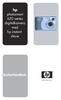 hp photosmart 630 series digitalkamera med hp instant share user's manual brukerhåndbok Informasjon om varemerker og opphavsrett Copyright 2003 Hewlett-Packard Development Company, LP Gjengivelse, tilpassing
hp photosmart 630 series digitalkamera med hp instant share user's manual brukerhåndbok Informasjon om varemerker og opphavsrett Copyright 2003 Hewlett-Packard Development Company, LP Gjengivelse, tilpassing
Disker og stasjoner. Dokumentdelenummer: 419460-091
 Disker og stasjoner Dokumentdelenummer: 419460-091 Januar 2007 Denne håndboken beskriver hvordan du bruker harddisken og eventuelle eksterne stasjoner (tilleggsutstyr). Innhold 1 Behandle disker og stasjoner
Disker og stasjoner Dokumentdelenummer: 419460-091 Januar 2007 Denne håndboken beskriver hvordan du bruker harddisken og eventuelle eksterne stasjoner (tilleggsutstyr). Innhold 1 Behandle disker og stasjoner
Eksterne enheter. Brukerhåndbok
 Eksterne enheter Brukerhåndbok Copyright 2007 Hewlett-Packard Development Company, L.P. Windows er et registrert varemerke for Microsoft Corporation i USA. Informasjonen i dette dokumentet kan endres uten
Eksterne enheter Brukerhåndbok Copyright 2007 Hewlett-Packard Development Company, L.P. Windows er et registrert varemerke for Microsoft Corporation i USA. Informasjonen i dette dokumentet kan endres uten
Forstå alternativene for service og kundestøtte
 Forstå alternativene for service og kundestøtte QuickRestore Compaq gir deg muligheten til å gjenopprette systemet når som helst ved hjelp av QuickRestore. QuickRestore har fem forskjellige gjenopprettingsalternativer,
Forstå alternativene for service og kundestøtte QuickRestore Compaq gir deg muligheten til å gjenopprette systemet når som helst ved hjelp av QuickRestore. QuickRestore har fem forskjellige gjenopprettingsalternativer,
HP Scanjet G3010. Installasjons- og støtteveiledning
 HP Scanjet G3010 Installasjons- og støtteveiledning Opphavsrett og lisens 2006 Copyright Hewlett-Packard Development Company, L.P. Reproduksjon, tilpassing og oversetting uten skriftlig tillatelse på forhånd
HP Scanjet G3010 Installasjons- og støtteveiledning Opphavsrett og lisens 2006 Copyright Hewlett-Packard Development Company, L.P. Reproduksjon, tilpassing og oversetting uten skriftlig tillatelse på forhånd
LASERJET PRO 500 COLOR MFP. Hurtigreferanse M570
 LASERJET PRO 500 COLOR MFP Hurtigreferanse M570 Bruke utskrift fra USB-enhet 1. Sett USB-enheten inn i USB-porten foran på produktet. 2. Minnepinne-menyen åpnes. Bruk piltastene til å bla gjennom alternativene.
LASERJET PRO 500 COLOR MFP Hurtigreferanse M570 Bruke utskrift fra USB-enhet 1. Sett USB-enheten inn i USB-porten foran på produktet. 2. Minnepinne-menyen åpnes. Bruk piltastene til å bla gjennom alternativene.
Pekeutstyr og tastatur Brukerveiledning
 Pekeutstyr og tastatur Brukerveiledning Copyright 2009 Hewlett-Packard Development Company, L.P. Windows er et registrert varemerke for Microsoft Corporation i USA. Informasjonen i dette dokumentet kan
Pekeutstyr og tastatur Brukerveiledning Copyright 2009 Hewlett-Packard Development Company, L.P. Windows er et registrert varemerke for Microsoft Corporation i USA. Informasjonen i dette dokumentet kan
PDA CAM BRUKSANVISNING
 PDA CAM BRUKSANVISNING Norsk Bruksanvisning Innhold Forberedelser... 2 Innholdet i pakken... 2 Systemkrav... 2 Bli kjent med PDA Cam... 3 Delene på PDA Cam... 3 Installasjon... 4 Installere maskinvare/programvare...
PDA CAM BRUKSANVISNING Norsk Bruksanvisning Innhold Forberedelser... 2 Innholdet i pakken... 2 Systemkrav... 2 Bli kjent med PDA Cam... 3 Delene på PDA Cam... 3 Installasjon... 4 Installere maskinvare/programvare...
Flere oppstartsalternativer Brukerhåndbok
 Flere oppstartsalternativer Brukerhåndbok Copyright 2009 Hewlett-Packard Development Company, L.P. Informasjonen i dette dokumentet kan endres uten varsel. De eneste garantiene for HP-produktene og -tjenestene
Flere oppstartsalternativer Brukerhåndbok Copyright 2009 Hewlett-Packard Development Company, L.P. Informasjonen i dette dokumentet kan endres uten varsel. De eneste garantiene for HP-produktene og -tjenestene
Disker og stasjoner. Dokumentdelenummer: 396846-091. Denne håndboken beskriver hvordan du bruker harddisken og den optiske stasjonen.
 Disker og stasjoner Dokumentdelenummer: 396846-091 Mars 2006 Denne håndboken beskriver hvordan du bruker harddisken og den optiske stasjonen. Innhold 1 Behandle disker og stasjoner 2 IDE-lampe 3 Harddisk
Disker og stasjoner Dokumentdelenummer: 396846-091 Mars 2006 Denne håndboken beskriver hvordan du bruker harddisken og den optiske stasjonen. Innhold 1 Behandle disker og stasjoner 2 IDE-lampe 3 Harddisk
HP UC-høyttalertelefon. Brukerhåndbok
 HP UC-høyttalertelefon Brukerhåndbok Copyright 2014, 2015 Hewlett-Packard Development Company, L.P. Bluetooth er et varemerke som tilhører sin eier og brukes av Hewlett-Packard Company på lisens. Windows
HP UC-høyttalertelefon Brukerhåndbok Copyright 2014, 2015 Hewlett-Packard Development Company, L.P. Bluetooth er et varemerke som tilhører sin eier og brukes av Hewlett-Packard Company på lisens. Windows
Sikkerhetskopiering og gjenoppretting Brukerhåndbok
 Sikkerhetskopiering og gjenoppretting Brukerhåndbok Copyright 2007 Hewlett-Packard Development Company, L.P. Windows er et registrert varemerke for Microsoft Corporation i USA. Informasjonen i dette dokumentet
Sikkerhetskopiering og gjenoppretting Brukerhåndbok Copyright 2007 Hewlett-Packard Development Company, L.P. Windows er et registrert varemerke for Microsoft Corporation i USA. Informasjonen i dette dokumentet
